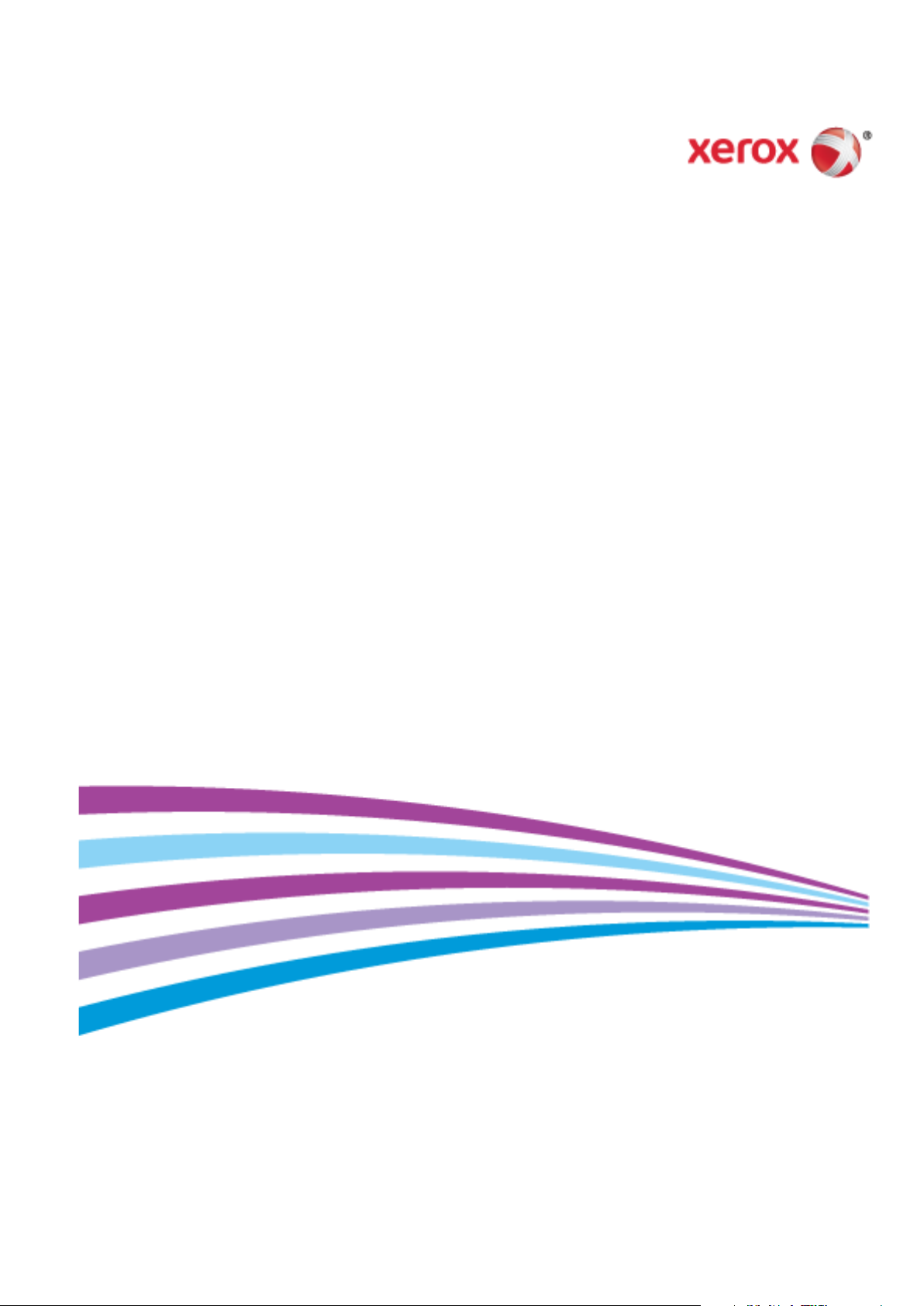
Xerox® WorkCentre® 7800-serie
Fargeflerfunksjonsskriver
Xerox
®
ConnectKey® 1.5-teknologi
Brukerhåndbok
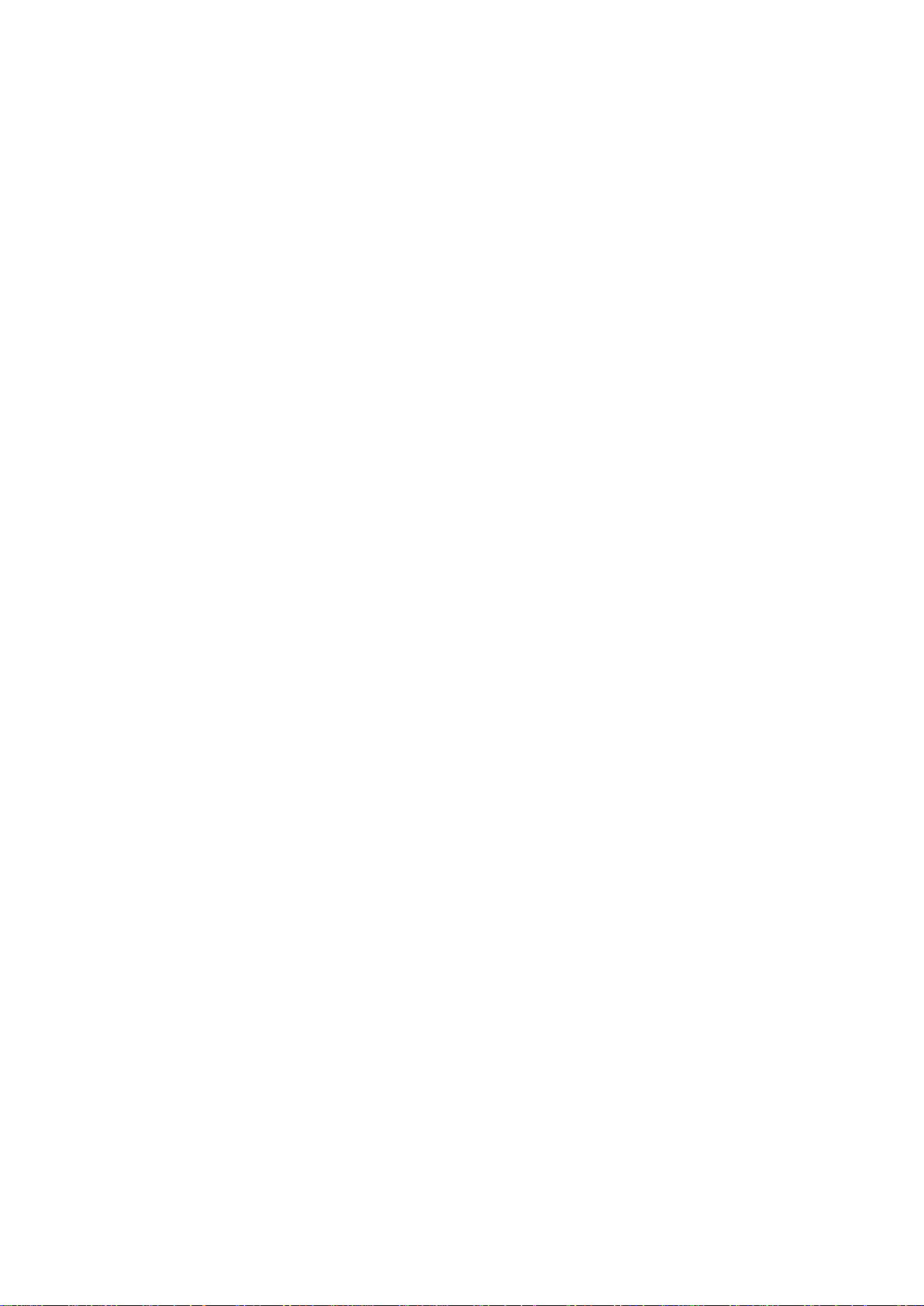
© 2013 Xerox Corporation. Forbeholdt alle rettigheter. Upubliserte rettigheter forbeholdt i henhold til lover om opphavsrett i USA.
Innholdet i dette dokumentet kan ikke gjengis i noen form uten tillatelse fra Xerox Corporation.
Opphavsretten dekker alle versjoner av materiale og informasjon som er, eller vil bli, opphavsrettsbeskyttet i henhold til loven om
opphavsrett. Dette gjelder også uavkortet for materiale basert på programvaren som er vist her, som stiler, maler, skjermbilder,
symboler osv.
®
Xerox
og Xerox og figurativt merke®, Phaser®, PhaserSMART®, PhaserMatch®, PhaserCal®, PhaserMeter™, CentreWare®,
PagePack
SuppliesAssistant
Driver
Adobe
®
, eClick®, PrintingScout®, Walk-Up®, WorkCentre®, FreeFlow®, SMARTsend®, Scan to PC Desktop®, MeterAssistant®,
®
®
og Mobile Express Driver® er varemerker for Xerox Corporation i USA og/eller andre land.
®
Reader®, Adobe® Type Manager®, ATM™, Flash®, Macromedia®, Photoshop®, and PostScript® er varemerker for
, Xerox Secure Access Unified ID System®, Xerox Extensible Interface Platform®, ColorQube®, Global Print
Adobe Systems Incorporated i USA og/eller andre land.
®
Apple
, AppleTalk®, Bonjour®, EtherTalk®, Macintosh®, Mac OS® og TrueType® er varemerker for Apple Inc., registrert i USA og
andre land.
®
HP-GL
, HP-UX®, and PCL® er varemerker for Hewlett-Packard Corporation i USA og/eller andre land.
®
IBM
og AIX® er varemerker for International Business Machines Corporation i USA og/eller andre land.
Microsoft
Novell
®
, Windows Vista®, Windows® og Windows Server® er varemerker for Microsoft Corporation i USA og/eller andre land.
®
, NetWare®, NDPS®, NDS®, IPX™ og Novell Distributed Print Services™ er varemerker for Novell, Inc. i USA og/eller andre
land.
®
SGI
and IRIX® er varemerker for Silicon Graphics International Corp. eller dets datterselskaper i USA og/eller andre land.
Sun, Sun Microsystems og Solaris er varemerker eller registrerte varemerker for Oracle og/eller tilknyttede selskaper i USA og andre
land.
®
McAfee
UNIX
PANTONE
, ePolicy Orchestrator® og McAfee ePO™ er varemerker eller registrerte varemerker for McAfee, Inc. i USA og andre land.
®
er et varemerke i USA og andre land og er lisensiert utelukkende via X/Open Company Limited.
®
og andre varemerker for Pantone, Inc. tilhører Pantone, Inc.
Dokumentversjon 1.1: Februar 2013
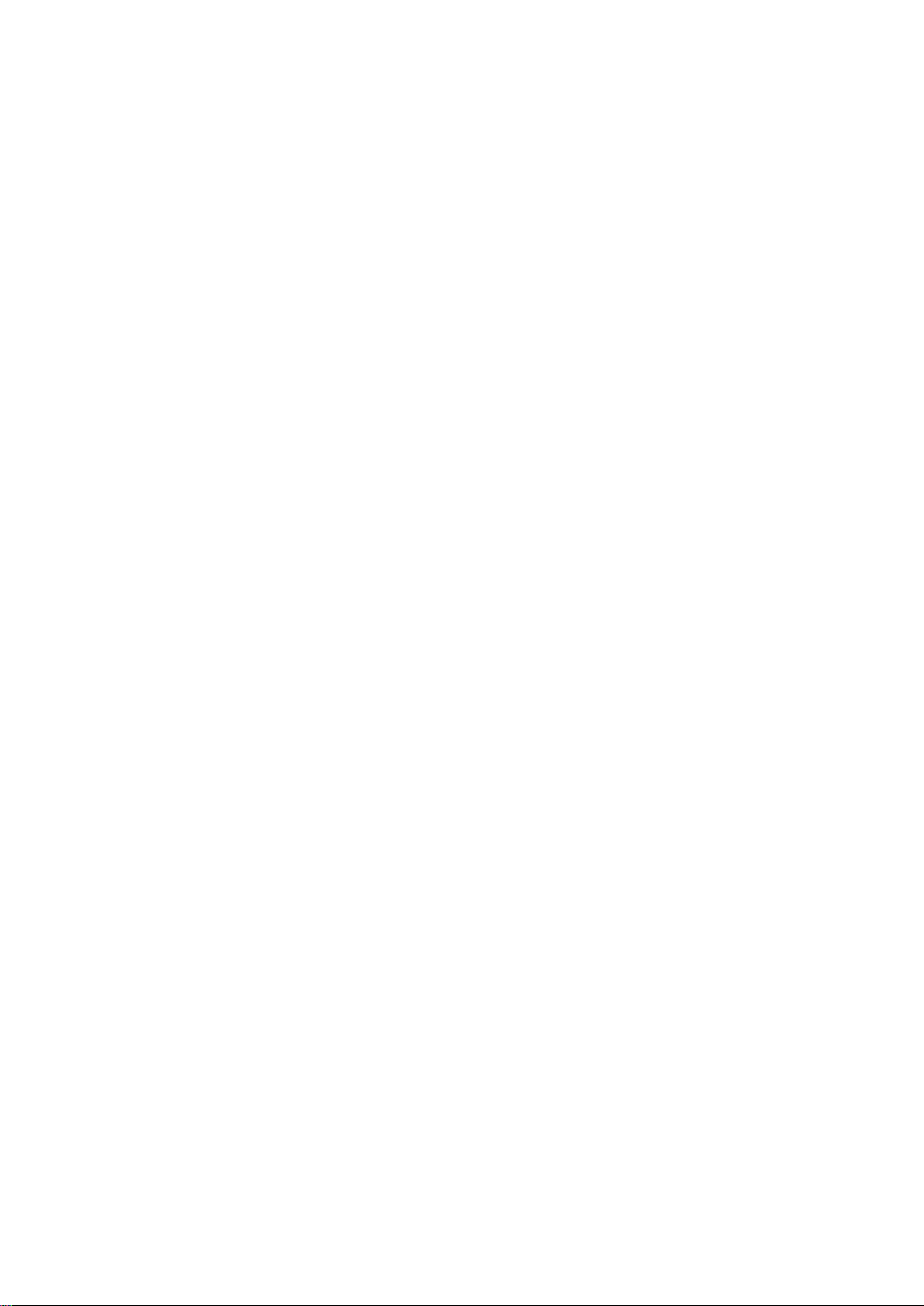
Innholdsfortegnelse
1 Sikkerhet 9
Merknader og sikkerhet .............................................................................................................................................. 10
Generelle retningslinjer ....................................................................................................................................... 10
Elektrisk sikkerhet .......................................................................................................................................................... 11
Strømledning .......................................................................................................................................................... 11
Nødavstenging ....................................................................................................................................................... 12
Telefonledning ....................................................................................................................................................... 12
Driftssikkerhet ................................................................................................................................................................ 13
Plassering av skriveren ........................................................................................................................................ 13
Retningslinjer for drift ......................................................................................................................................... 13
Forbruksartikler ...................................................................................................................................................... 14
Ozonutslipp.............................................................................................................................................................. 14
Vedlikeholdssikkerhet .................................................................................................................................................. 15
Skriversymboler .............................................................................................................................................................. 16
Kontaktinformasjon for HMS ................................................................................................................................... 17
2 Funksjoner 19
Skriverens deler .............................................................................................................................................................. 20
Sett forfra og fra venstre side .......................................................................................................................... 20
Sett bakfra og fra venstre side ......................................................................................................................... 21
Innvendige deler ................................................................................................................................................... 21
Originalmater ......................................................................................................................................................... 22
Kontrollpanel .......................................................................................................................................................... 22
Integrert kontoretterbehandler ....................................................................................................................... 23
Kontoretterbehandler LX .................................................................................................................................... 24
Profesjonell etterbehandler ...............................................................................................................................
Trådløs nettverksadapter ................................................................................................................................... 25
Informasjonssider ......................................................................................................................................................... 26
Skrive ut en konfigurasjonsrapport ................................................................................................................ 26
Administrasjonsfunksjoner ........................................................................................................................................ 27
Tilgang til skriveren .............................................................................................................................................. 27
CentreWare Internet Services .......................................................................................................................... 29
Finne IP-adressen til skriveren .......................................................................................................................... 30
Automatisk datainnsamling ............................................................................................................................. 30
Informasjon om fakturering og bruk ............................................................................................................. 30
Mer informasjon ............................................................................................................................................................ 31
Kundesupport ......................................................................................................................................................... 32
25
3 Installasjon og oppsett 33
Oversikt ............................................................................................................................................................................. 34
Fysisk kople skriveren til nettverket ................................................................................................................ 34
Kople til en telefonlinje ....................................................................................................................................... 34
Slå skriveren på og av .......................................................................................................................................... 35
Første oppsett av skriveren ................................................................................................................................ 36
WorkCentre 7800-serie flerfunksjonsskriver 3
Brukerhåndbok
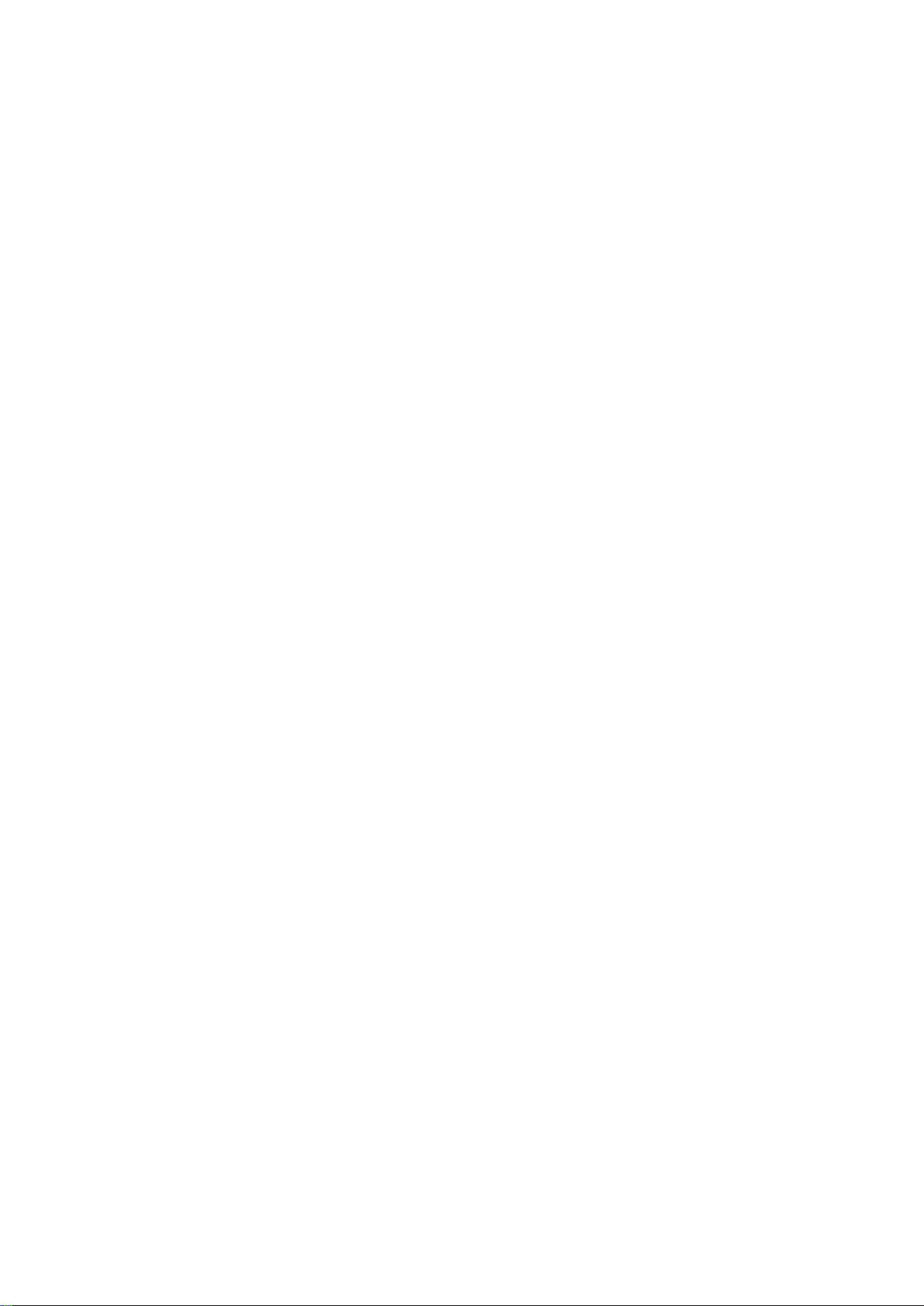
Innholdsfortegnelse
USB-deksel ............................................................................................................................................................... 37
Optimere skriverens ytelse ................................................................................................................................. 37
Endre generelle innstillinger ...................................................................................................................................... 38
Angi strømsparingsmodus ................................................................................................................................. 38
Angi i dato og klokkeslett på kontrollpanelet ............................................................................................. 39
Installere programvaren ............................................................................................................................................ 40
Krav til operativsystem ....................................................................................................................................... 40
Installere drivere og verktøy for Windows ................................................................................................... 40
Installere drivere og verktøy for Macintosh OS X versjon 10.5 og senere ....................................... 41
Installere drivere og verktøy for UNIX og Linux ........................................................................................ 42
Andre drivere .......................................................................................................................................................... 43
4 Papir og materialer 45
Papir som støttes .......................................................................................................................................................... 46
Anbefalt materiale ............................................................................................................................................... 46
Bestille papir ........................................................................................................................................................... 46
Generelle retningslinjer for å fylle papir ....................................................................................................... 46
Papir som kan skade skriveren ......................................................................................................................... 47
Retningslinjer for oppbevaring av papir ....................................................................................................... 47
Papirtyper og -tykkelser som støttes .............................................................................................................. 48
Standard papirformater som støttes ............................................................................................................. 48
Papirformater og -tykkelser som støttes for automatisk tosidig utskrift ......................................... 49
Papirformater som støttes for konvoluttmagasinet ................................................................................ 50
Tilpassede papirformater som støttes .......................................................................................................... 50
Legge i papir ................................................................................................................................................................... 51
Legge papir i magasin 1–4 ................................................................................................................................ 51
Stille inn støttelåser i de justerbare 500-arks magasinene ................................................................... 54
Endre papirformat, -type og -farge ................................................................................................................ 55
Legge papir i magasin 3 og 4 i tandemmodulen ...................................................................................... 55
Legge papir i magasin 5 (spesialmagasinet) .............................................................................................. 57
Legge papir i magasin 6 (stormagasin) ........................................................................................................ 58
Konfigurere magasin 6 (stormagasin) .......................................................................................................... 59
Skrive ut på spesialmateriale .................................................................................................................................... 60
Konvolutter .............................................................................................................................................................. 60
Etiketter .................................................................................................................................................................... 63
Glanset kartong ..................................................................................................................................................... 67
Transparenter ......................................................................................................................................................... 68
5 Skrive ut 69
Oversikt over utskrift .................................................................................................................................................... 70
Velge utskriftsalternativer ......................................................................................................................................... 71
Hjelp for skriverdriveren ...................................................................................................................................... 71
Utskriftsalternativer i Windows ....................................................................................................................... 72
Utskriftsalternativer på Macintosh ................................................................................................................ 74
Administrere jobber ..................................................................................................................................................... 75
Administrere jobber på kontrollpanelet........................................................................................................ 75
Administrere sikrede og utsatte utskriftsjobber ........................................................................................ 76
Administrere jobber i CentreWare Internet Services ............................................................................... 77
Utskriftsfunksjoner ....................................................................................................................................................... 78
Skrive ut på begge sider av papiret ................................................................................................................ 78
Velge papiralternativer for utskrift ................................................................................................................. 79
4 WorkCentre 7800-serie flerfunksjonsskriver
Brukerhåndbok
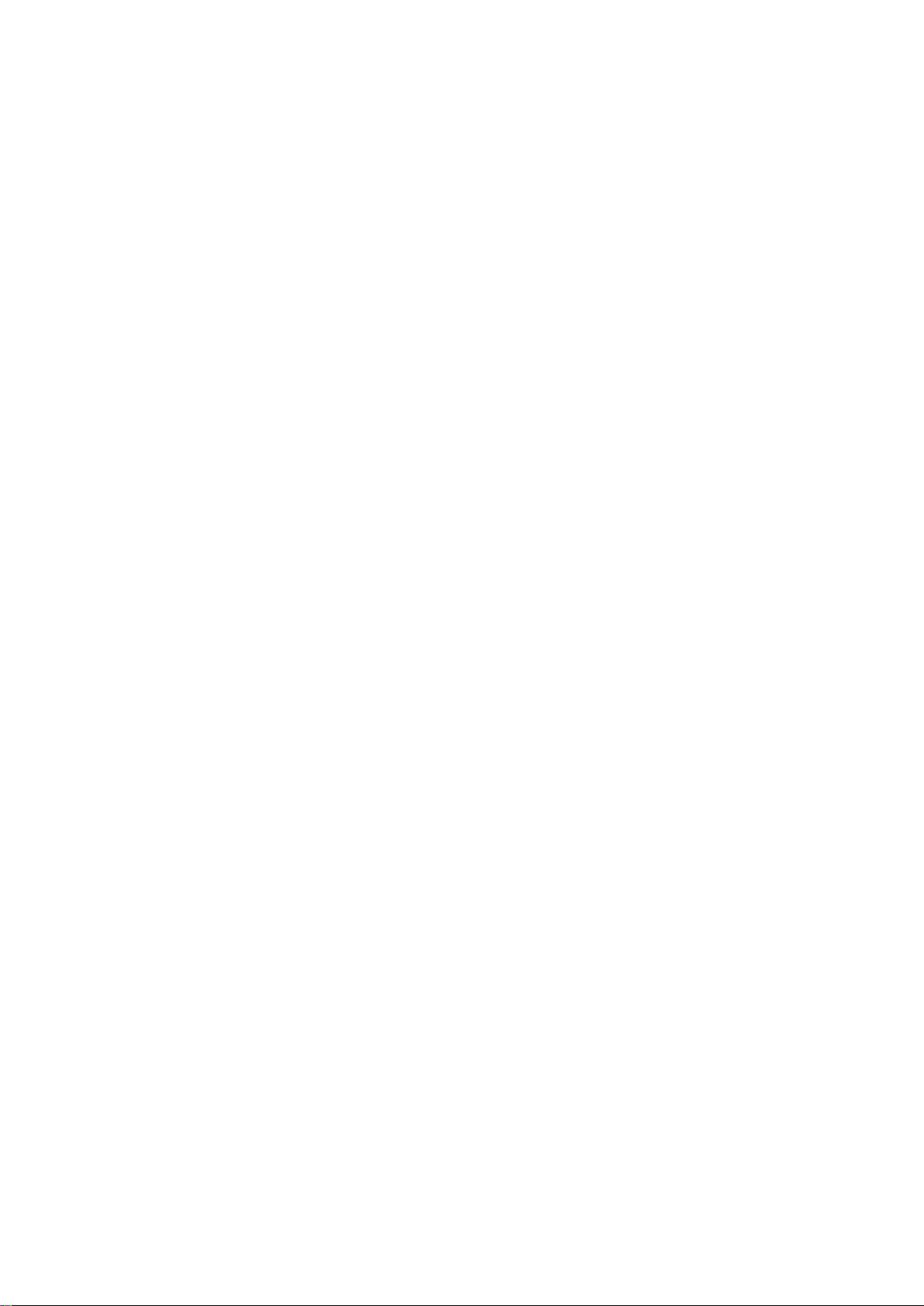
Innholdsfortegnelse
Skrive ut flere sider på ett ark ........................................................................................................................... 79
Skrive ut hefter ....................................................................................................................................................... 79
Bruke bildevalg ....................................................................................................................................................... 80
Skrive ut omslag .................................................................................................................................................... 80
Skrive ut innlegg .................................................................................................................................................... 81
Skrive ut unntakssider ......................................................................................................................................... 81
Skalere ....................................................................................................................................................................... 82
Skrive ut vannmerker ........................................................................................................................................... 82
Skrive ut speilvendte bilder ................................................................................................................................ 83
Opprette og lagre tilpassede formater ......................................................................................................... 83
Velge melding om fullført jobb i Windows .................................................................................................. 84
Skrive ut spesielle jobbtyper ..................................................................................................................................... 85
Sikret utskrift ........................................................................................................................................................... 85
Prøvesett ................................................................................................................................................................... 86
Utsatt utskrift ......................................................................................................................................................... 87
Lagret jobb .............................................................................................................................................................. 87
Tilbakeholdte utskriftsjobber.................................................................................................................................... 90
Frigi tilbakeholdte utskriftsjobber ................................................................................................................... 90
Skriv ut fra ........................................................................................................................................................................ 91
Skrive ut fra en USB Flash-stasjon .................................................................................................................. 91
Skrive ut fra lagrede jobber ............................................................................................................................... 91
Skrive ut fra postboks .......................................................................................................................................... 92
Skrive ut fra CentreWare Internet Services ................................................................................................. 92
6 Kopiere 93
Vanlig kopiering.............................................................................................................................................................
Glassplate ................................................................................................................................................................ 94
Originalmater ......................................................................................................................................................... 95
Velge kopieringsinnstillinger ..................................................................................................................................... 96
Grunnleggende innstillinger .............................................................................................................................. 97
Innstillinger for bildekvalitet ........................................................................................................................... 101
Innstillinger for oppsett .................................................................................................................................... 103
Innstillinger for leveringsformat ................................................................................................................... 106
Kopiering av ID-kort ........................................................................................................................................... 113
Avansert kopiering .............................................................................................................................................. 116
94
7 Skanne 119
Vanlig skanning ........................................................................................................................................................... 120
Glassplate .............................................................................................................................................................. 121
Originalmater ....................................................................................................................................................... 121
Skanne til en mappe .................................................................................................................................................. 122
Skanne til fellesmappen ................................................................................................................................... 122
Skanne til en privat mappe ............................................................................................................................. 122
Opprette en privat mappe ............................................................................................................................... 123
Hente skannefiler ................................................................................................................................................ 124
Skanne til et fillagringssted på nettverket ......................................................................................................... 125
Skanne til et forhåndsdefinert fillagringssted på nettverket ............................................................. 125
Legge til et skannelagringssted ..................................................................................................................... 125
Skanne til hjemmekatalogen ................................................................................................................................. 126
Angi skannealternativer ........................................................................................................................................... 127
Endre innstillingene for vanlig skanning .................................................................................................... 127
WorkCentre 7800-serie flerfunksjonsskriver 5
Brukerhåndbok
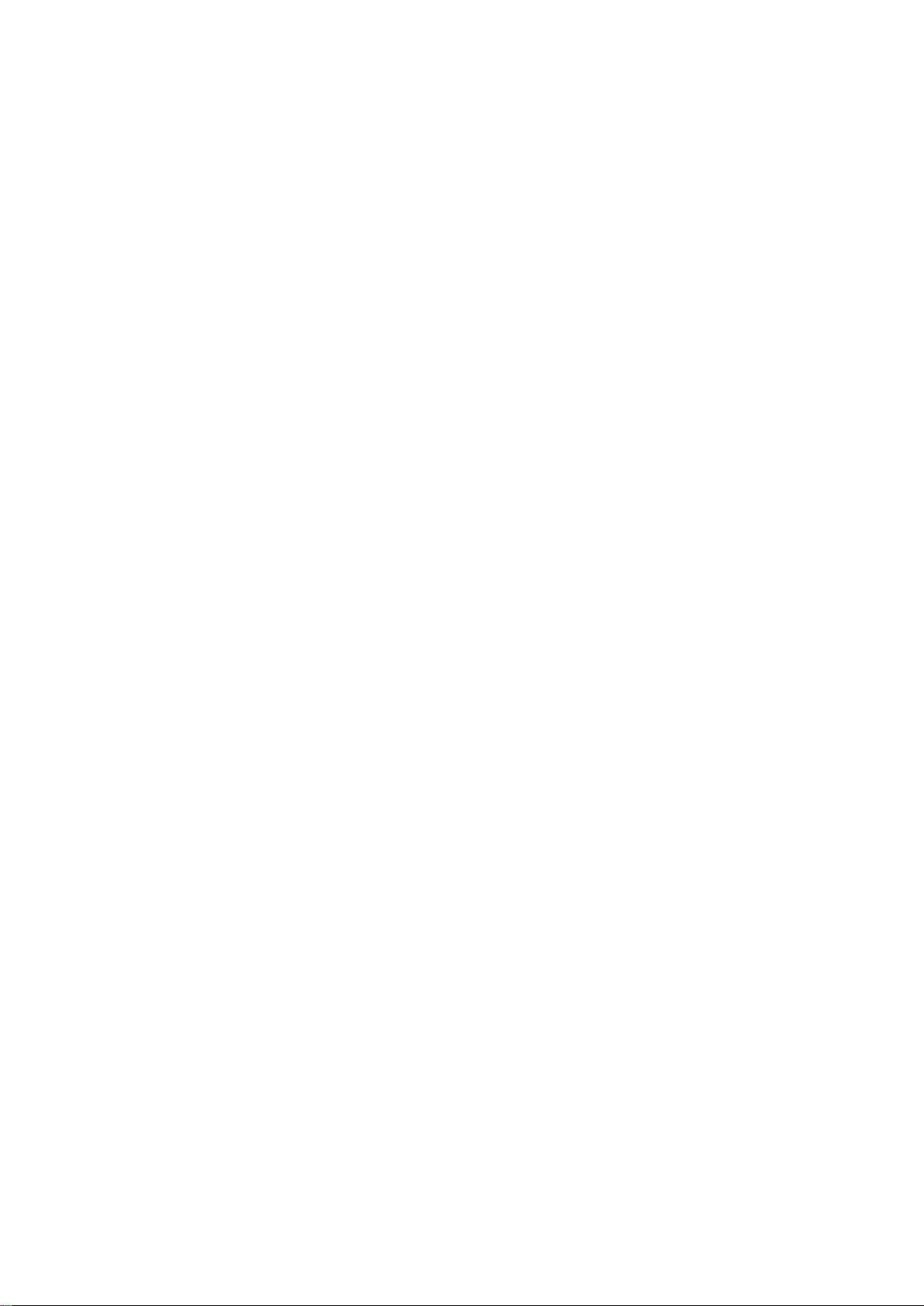
Innholdsfortegnelse
Velge avanserte innstillinger .......................................................................................................................... 127
Justere oppsett..................................................................................................................................................... 128
Velge lagringsalternativer ............................................................................................................................... 129
Bygge en skannejobb ........................................................................................................................................ 131
Skanne til en USB Flash-stasjon ............................................................................................................................ 132
Skanne til en e-postadresse .................................................................................................................................... 133
Sende et skannet bilde til en e-postadresse .............................................................................................. 133
Angi e-postalternativer ..................................................................................................................................... 134
Skanne til et bestemmelsessted ............................................................................................................................ 135
Sende et skannet bilde til et mål ................................................................................................................... 135
8 Fakse 137
Vanlig faksing ............................................................................................................................................................... 138
Glassplate .............................................................................................................................................................. 139
Originalmater ....................................................................................................................................................... 139
Sende en innebygd faks ........................................................................................................................................... 140
Velge faksalternativer ....................................................................................................................................... 142
Sende en serverfaks ................................................................................................................................................... 150
Velge alternativer for serverfaks ................................................................................................................... 151
Sende en Internett-faks ............................................................................................................................................ 153
Velge alternativer for Internett-faks ........................................................................................................... 154
Sende en LAN-faks ..................................................................................................................................................... 157
Bruke adresseboken ................................................................................................................................................... 158
Legge til en enkeltoppføring i adresseboken ............................................................................................ 158
Redigere en enkeltoppføring i adresseboken ........................................................................................... 159
Redigere eller slette favoritter i adresseboken for enheten ................................................................
160
9 Vedlikehold 161
Generelle forholdsregler ........................................................................................................................................... 162
Rengjøre skriveren ...................................................................................................................................................... 163
Rengjøre glassplaten og materdekslet ....................................................................................................... 163
Rengjøre materullene i originalmateren .................................................................................................... 164
Rengjøre andre skannelinse ............................................................................................................................ 165
Rengjøre utsiden av skriveren......................................................................................................................... 167
Rengjøre skriveren inni ...................................................................................................................................... 168
Rutinemessig vedlikehold ........................................................................................................................................ 170
Bytte fargepulverkassettene ........................................................................................................................... 171
Bytte spillbeholderen for fargepulver .......................................................................................................... 172
Bytte trommelkassettene................................................................................................................................. 175
Bytte rengjøringsfilten for overføringsbelte ............................................................................................. 177
Bytte andre mottrykksoverføringsrull .......................................................................................................... 179
Tilbakestille telleverk for levetid for forbruksartikler.............................................................................. 182
Bytte stiftkassetter ............................................................................................................................................. 183
Tømme avfallsbeholderen for hulling ......................................................................................................... 192
Informasjon om fakturering og bruk ................................................................................................................... 195
Bestille forbruksartikler ............................................................................................................................................. 196
Finne serienummeret ......................................................................................................................................... 196
Forbruksartikler .................................................................................................................................................... 196
Artikler som må skiftes ved rutinemessig vedlikehold ........................................................................... 196
Andre forbr.artikler ............................................................................................................................................. 197
6 WorkCentre 7800-serie flerfunksjonsskriver
Brukerhåndbok
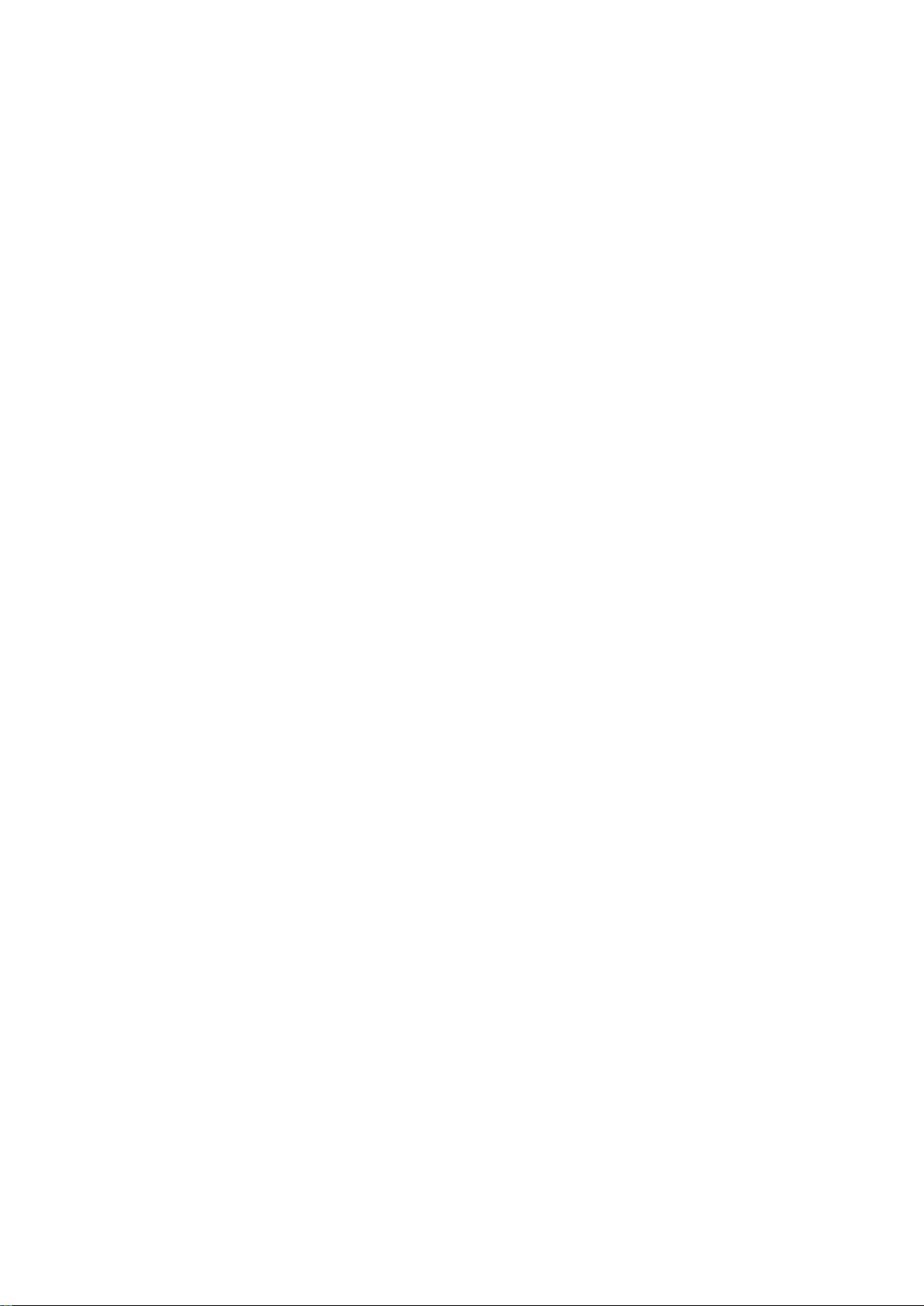
Innholdsfortegnelse
Når du bør bestille forbruksartikler ............................................................................................................... 197
Vise status for forbruksartiklene i skriveren .............................................................................................. 197
Resirkulere forbruksartikler .............................................................................................................................. 197
Flytte skriveren ............................................................................................................................................................. 198
10 Problemløsing 199
Generell feilsøking ...................................................................................................................................................... 200
Skriveren har to strømbrytere ......................................................................................................................... 200
Starte skriveren på nytt .................................................................................................................................... 201
Skriveren slår seg ikke på .................................................................................................................................. 201
Skriveren tilbakestilles eller slår seg av ofte .............................................................................................. 201
Utskriften tar for lang tid ................................................................................................................................. 202
Dokumentet skrives ikke ut.............................................................................................................................. 202
Dokumentet skrives ut fra feil magasin ...................................................................................................... 203
Skriveren lager uvanlige lyder ........................................................................................................................ 203
Problemer med automatisk tosidig utskrift ............................................................................................... 204
Feil dato og klokkeslett ..................................................................................................................................... 204
Skannerfeil ............................................................................................................................................................. 205
Fastkjørt papir .............................................................................................................................................................. 206
Fjerne fastkjørt papir ......................................................................................................................................... 207
Avklare stopp i kontoretterbehandler LX.................................................................................................... 219
Avklare stopp i den profesjonelle etterbehandleren .............................................................................. 221
Redusere risikoen for fastkjørt papir til et minimum ............................................................................. 229
Fjerning av fastkjørt papir ............................................................................................................................... 231
Avklare stopp i stifteren .................................................................................................................................... 234
Avklare stopp i hullemaskinen ........................................................................................................................ 243
Problemer med utskriftskvaliteten .......................................................................................................................
Kontrollere utskriftskvaliteten ........................................................................................................................ 244
Feilsøking av problemer med utskriftskvalitet ......................................................................................... 247
Problemer med å kopiere og skanne ................................................................................................................... 252
Faksproblemer .............................................................................................................................................................. 253
Problemer med å sende fakser ....................................................................................................................... 253
Problemer med å motta fakser ...................................................................................................................... 254
Få hjelp ........................................................................................................................................................................... 255
Meldinger på kontrollpanelet ......................................................................................................................... 255
Bruke de integrerte verktøyene for problemløsing ................................................................................. 256
Mer informasjon .................................................................................................................................................. 258
244
A Spesifikasjoner 259
Skriverkonfigurasjoner og -alternativer .............................................................................................................. 260
Standardfunksjoner............................................................................................................................................ 260
Tilgjengelige konfigurasjoner ......................................................................................................................... 261
Tilleggsutstyr og oppgraderinger .................................................................................................................. 261
Fysiske spesifikasjoner .............................................................................................................................................. 262
Basiskonfigurasjon ............................................................................................................................................. 262
Konfigurasjon med integrert etterbehandler ........................................................................................... 262
Konfigurasjon med kontoretterbehandler LX og heftemodul ............................................................ 262
Konfigurasjon med profesjonell etterbehandler ..................................................................................... 262
Konfigurasjon med profesjonell etterbehandler og stormagasin..................................................... 262
Krav til frie avstander ........................................................................................................................................ 263
Miljøspesifikasjoner ................................................................................................................................................... 265
WorkCentre 7800-serie flerfunksjonsskriver 7
Brukerhåndbok
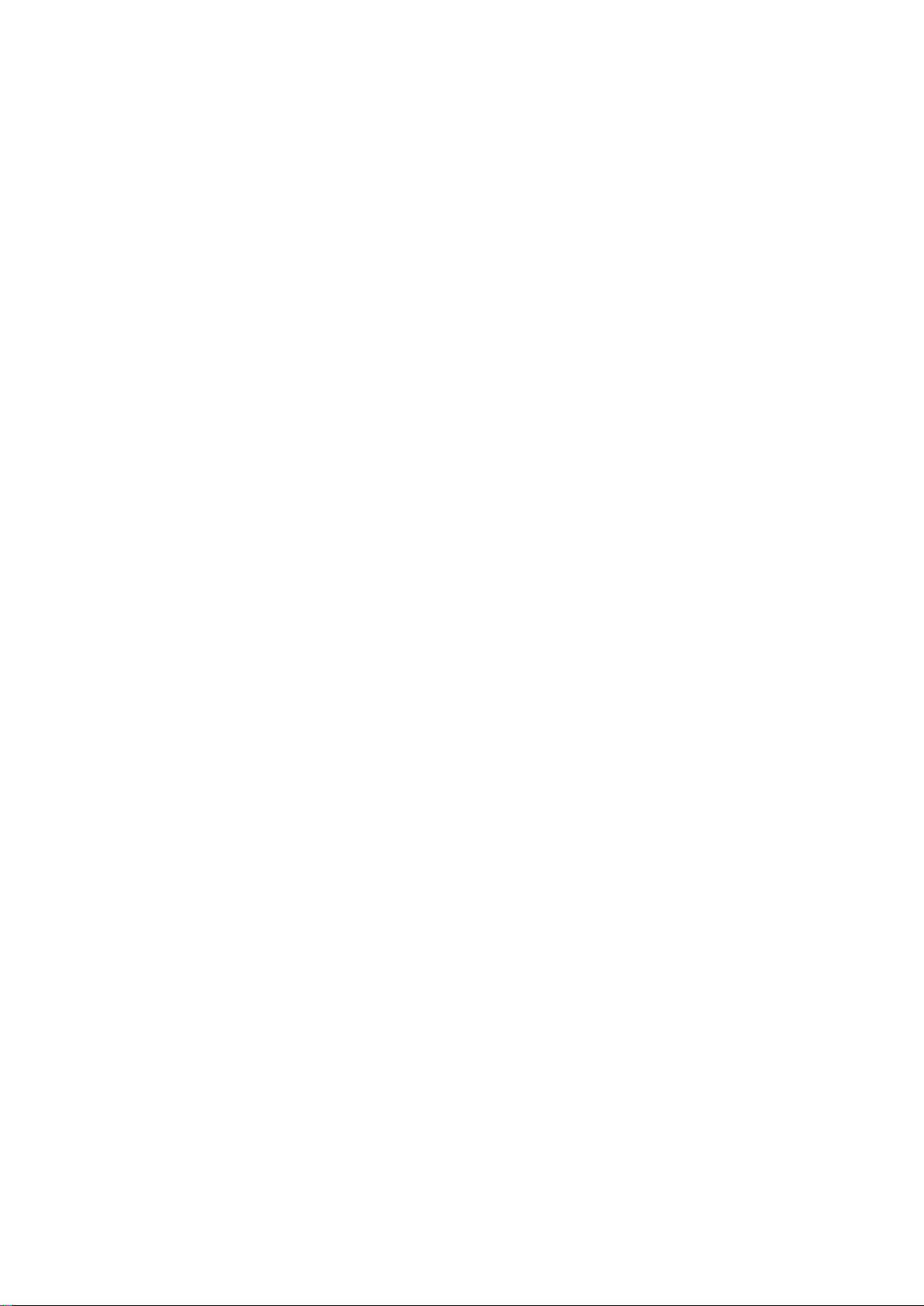
Innholdsfortegnelse
Temperatur ........................................................................................................................................................... 265
Relativ luftfuktighet ........................................................................................................................................... 265
Høyde over havet ................................................................................................................................................ 265
Elektriske spesifikasjoner .......................................................................................................................................... 266
ENERGY STAR-kvalifisert produkt ................................................................................................................. 266
Ytelsesspesifikasjoner ................................................................................................................................................ 267
Utskriftsoppløsning ............................................................................................................................................ 267
Utskriftshastighet ............................................................................................................................................... 267
Kontaktinformasjon for HMS ................................................................................................................................. 268
B Godkjenning og sertifisering 269
Grunnleggende bestemmelser ............................................................................................................................... 270
United States (FCC Regulations)................................................................................................................... 270
Canada .................................................................................................................................................................... 271
EU – radioforstyrrelse ........................................................................................................................................ 271
Miljøinformasjon om EU-avtale om bildebehandlingsutstyr (Lot 4) ............................................... 271
Tyskland.................................................................................................................................................................. 272
Tyrkia, RoHS-forskrift ......................................................................................................................................... 273
Godkjenning og sertifisering for 2,4 GHz trådløs nettverksadapter ................................................ 273
Ozonutslipp............................................................................................................................................................ 273
Bestemmelser for kopiering .................................................................................................................................... 274
USA ........................................................................................................................................................................... 274
Canada .................................................................................................................................................................... 276
Andre land ............................................................................................................................................................. 276
Bestemmelser for faksing ........................................................................................................................................ 277
USA ...........................................................................................................................................................................
Canada .................................................................................................................................................................... 278
EU .............................................................................................................................................................................. 279
New Zealand ......................................................................................................................................................... 279
Produktsikkerhetssertifisering ................................................................................................................................ 281
Material Safety Data Sheets (HMS-datablader) ............................................................................................. 282
277
C Resirkulering og avfallshåndtering 283
Alle land .......................................................................................................................................................................... 284
Nord-Amerika ............................................................................................................................................................... 285
EU ..................................................................................................................................................................................... 286
Husholdninger ...................................................................................................................................................... 286
Bedrifter .................................................................................................................................................................. 286
Innsamling og avfallshåndtering av utstyr og batterier ...................................................................... 287
Om batterisymbolet ........................................................................................................................................... 287
Fjerne batterier .................................................................................................................................................... 287
Andre land ..................................................................................................................................................................... 288
8 WorkCentre 7800-serie flerfunksjonsskriver
Brukerhåndbok
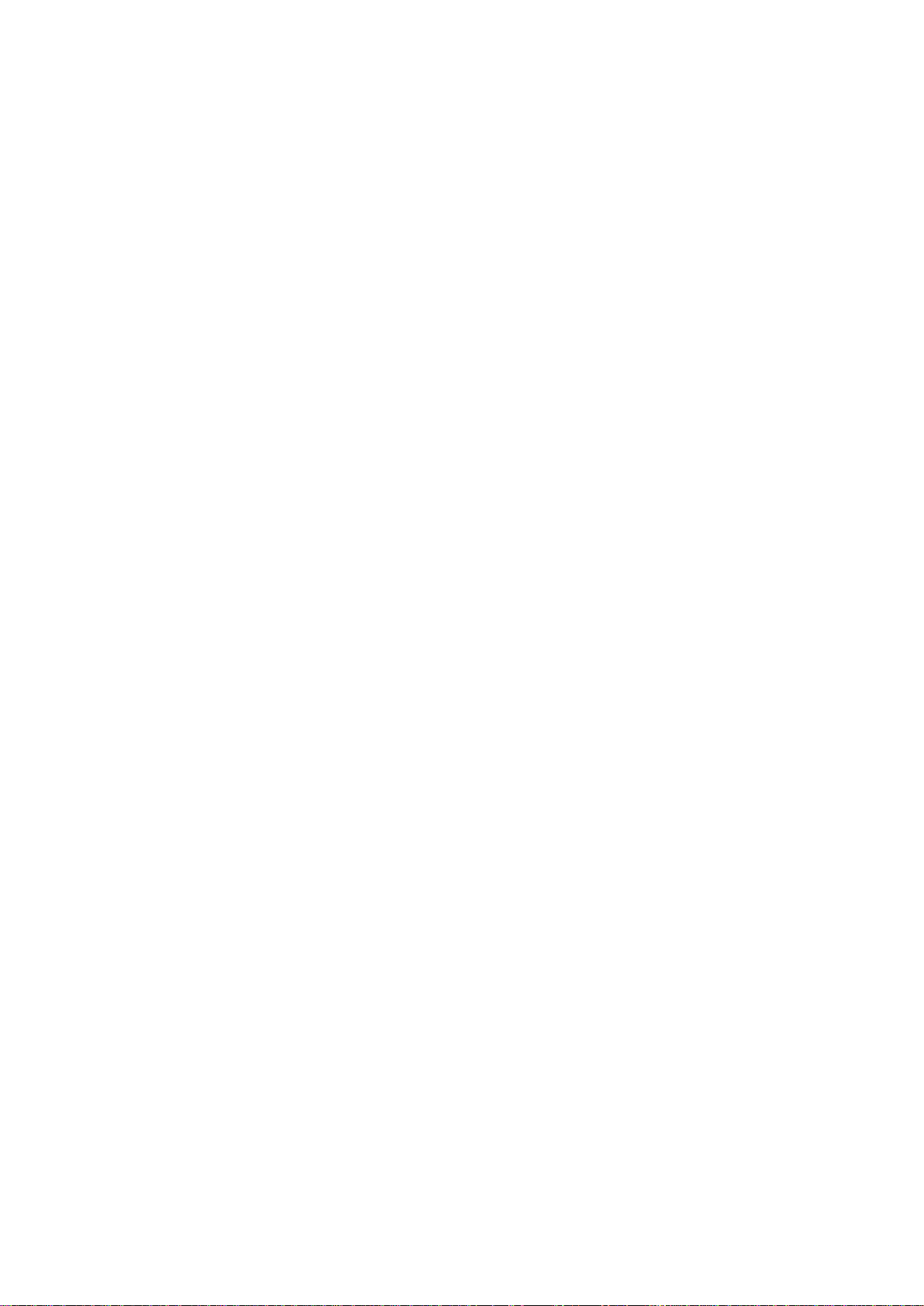
• Kontaktinformasjon for HMS ...................................................................................................................................... 17
1
Sikkerhet
Dette kapitlet inneholder følgende:
• Merknader og sikkerhet ................................................................................................................................................. 10
• Elektrisk sikkerhet ............................................................................................................................................................. 11
• Driftssikkerhet ................................................................................................................................................................... 13
• Vedlikeholdssikkerhet ..................................................................................................................................................... 15
• Skriversymboler ................................................................................................................................................................. 16
Skriveren og anbefalte forbruksartikler er utviklet og testet slik at de oppfyller strenge krav til
sikkerhet. Les informasjonen på de neste sidene nøye for å sikre at du bruker Xerox-skriveren på en
trygg måte.
WorkCentre 7800-serie flerfunksjonsskriver 9
Brukerhåndbok
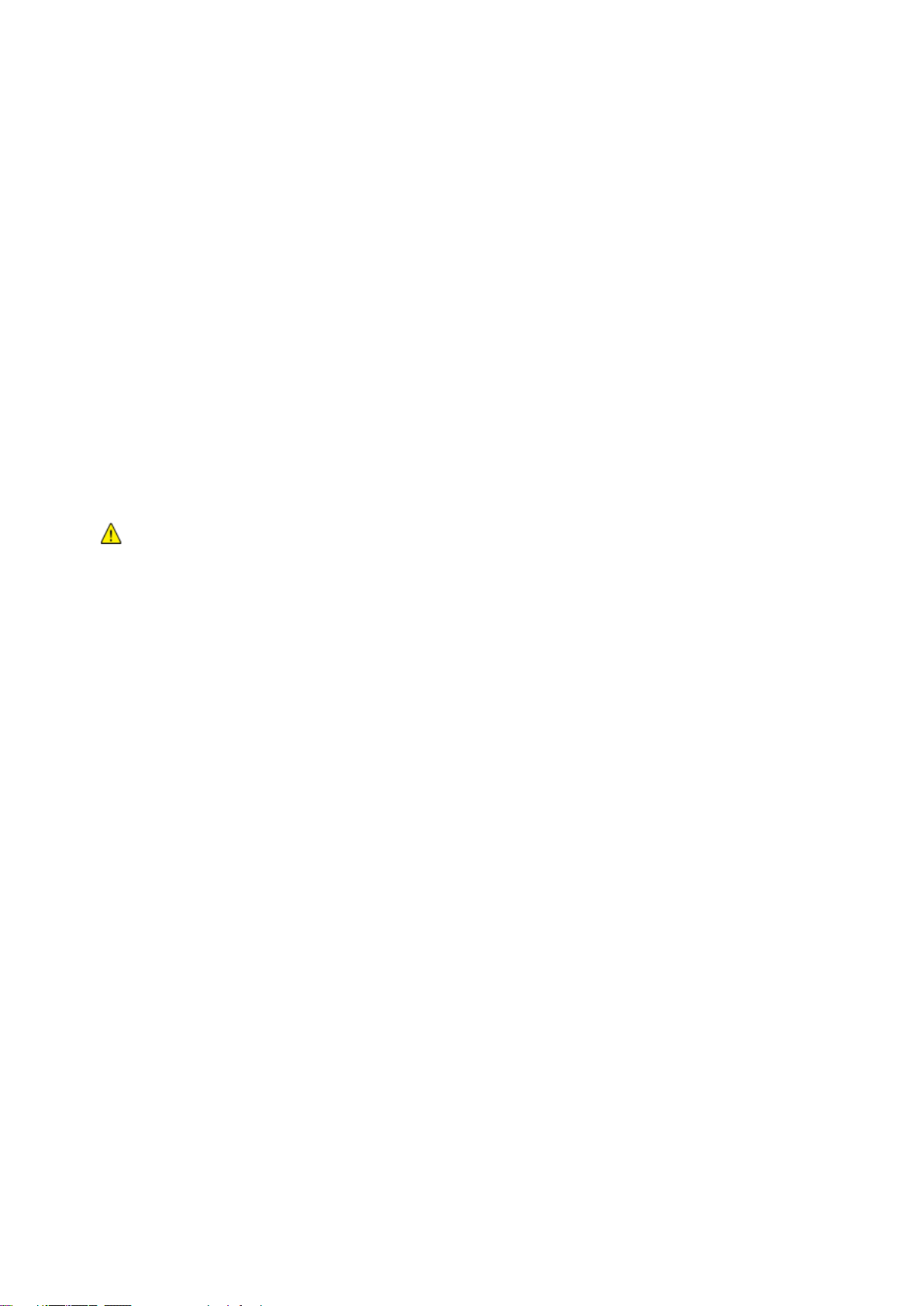
Sikkerhet
Merknader og sikkerhet
Les følgende instruksjoner nøye før du bruker skriveren. Referer til disse instruksjonene for å sikre at
du bruker skriveren på en trygg måte.
®
Xerox
Dette omfatter undersøkelser og godkjenning som er foretatt av uavhengige klassifiseringsorganer,
og samsvar med etablerte miljøstandarder.
Sikkerhets- og miljøtestingen av og ytelsen til dette produktet er bekreftet bare ved hjelp av
Xerox
Generelle retningslinjer
-skriveren og forbruksartiklene er utviklet og testet for å oppfylle strenge krav til sikkerhet.
®
-materialer.
Merk: Uautoriserte endringer, som kan inkludere tilføying av nye funksjoner eller tilkopling av
eksterne enheter, kan påvirke produktets sertifisering. Kontakt Xerox-representanten hvis du vil vite
mer.
ADVARSLER:
• Ikke skyv objekter inn i spor eller åpninger på skriveren. Berøring av et spenningspunkt eller
kortslutning av en del kan føre til brann eller elektrisk støt.
• Ikke fjern deksler eller beskyttelsesanordninger som er festet med skruer, med mindre du
installerer tilleggsutstyr og blir bedt om å gjøre det. Slå av skriveren når du utfører disse
installeringene. Trekk ut strømledningen når du fjerner deksler og beskyttelsesanordninger for å
installere valgfritt utstyr. Bortsett fra brukerinstallerbare alternativer er det bare serviceteknikere
som kan vedlikeholde og etterse deler bak disse dekslene.
Følgende er sikkerhetsrisikoer:
• Strømledningen er skadet eller frynset.
• Det er sølt væske i skriveren.
• Skriveren har vært i berøring med vann.
• Skriveren avgir røyk, eller overflaten er uvanlig varm.
• Skriveren avgir uvanlige lyder eller lukter.
• Skriveren forårsaker at en kretsbryter, sikring eller annen sikkerhetsenhet utløses.
Gjør følgende hvis noen av disse situasjonene oppstår:
1. Slå av skriveren umiddelbart.
2. Trekk strømledningen ut av veggkontakten.
3. Kontakt en autorisert servicetekniker.
10 WorkCentre 7800-serie flerfunksjonsskriver
Brukerhåndbok
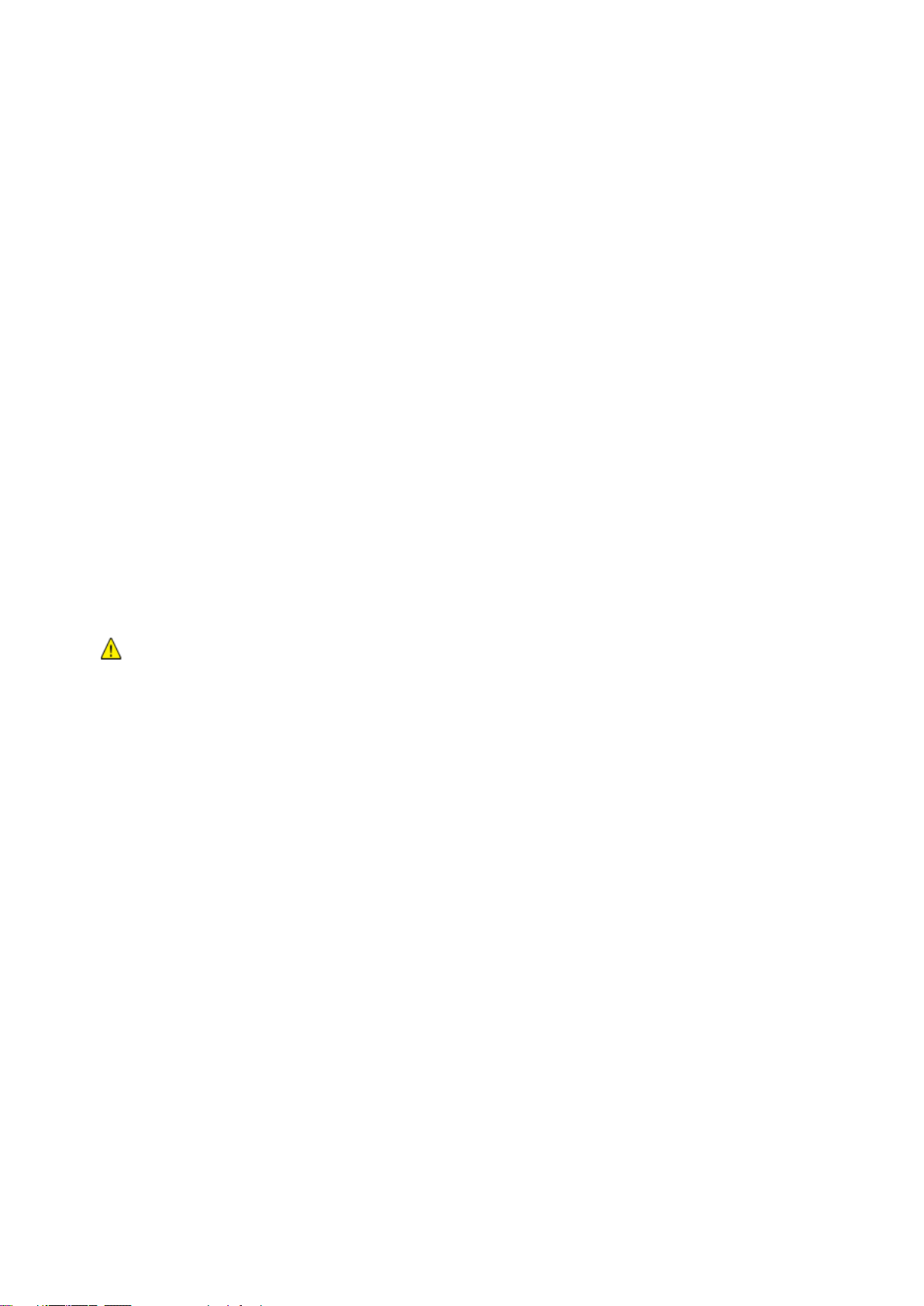
Sikkerhet
Elektrisk sikkerhet
Les følgende instruksjoner nøye før du bruker skriveren. Referer til disse instruksjonene for å sikre at
du bruker skriveren på en trygg måte.
®
Xerox
Dette omfatter undersøkelser og godkjenning som er foretatt av uavhengige klassifiseringsorganer,
og samsvar med etablerte miljøstandarder.
Sikkerhets- og miljøtestingen av og ytelsen til dette produktet er bekreftet bare ved hjelp av
Xerox
Strømledning
-skriveren og forbruksartiklene er utviklet og testet for å oppfylle strenge krav til sikkerhet.
®
-materialer.
Merk: Uautoriserte endringer, som kan inkludere tilføying av nye funksjoner eller tilkopling av
eksterne enheter, kan påvirke produktets sertifisering. Kontakt Xerox-representanten hvis du vil vite
mer.
• Bruk strømledningen som fulgte med skriveren.
• Sett strømledningen direkte inn i en riktig jordet veggkontakt. Kontroller at hver ende av
ledningen er satt godt inn. Hvis du ikke er sikker på om en kontakt er jordet, kontakter du en
elektriker.
• Du må aldri bruke en jordet overgang til å kople maskinen til en ujordet kontakt.
ADVARSEL: Sørg for at skriveren er riktig jordet, slik at du unngår fare for elektrisk støt. Elektriske
produkter kan være farlige hvis de misbrukes.
• Kontroller at skriveren er plugget inn i en kontakt med riktig spenning og strøm. Gå gjennom
skriverens elektriske spesifikasjoner med en elektriker om nødvendig.
• Ikke plasser skriveren slik at noen kan tråkke på strømledningen.
• Ikke plasser gjenstander oppå strømledningen.
• Bytt strømledningen hvis den har blitt slitt eller skadet.
• Ikke trekk ut eller sett inn strømledningen mens strømbryteren er i på-stilling.
• Du unngår elektrisk støt og skade på ledningen hvis du holder i støpslet når du trekker ut
strømledningen.
• Veggkontakten må være i nærheten av skriveren og lett tilgjengelig.
Strømledningen koples til skriveren på baksiden av skriveren. Hvis det er nødvendig å kople fra
strømmen til skriveren, trekker du strømledningen ut av veggkontakten. Se Slå skriveren på og av på
side 35 hvis du vil vite mer.
WorkCentre 7800-serie flerfunksjonsskriver 11
Brukerhåndbok
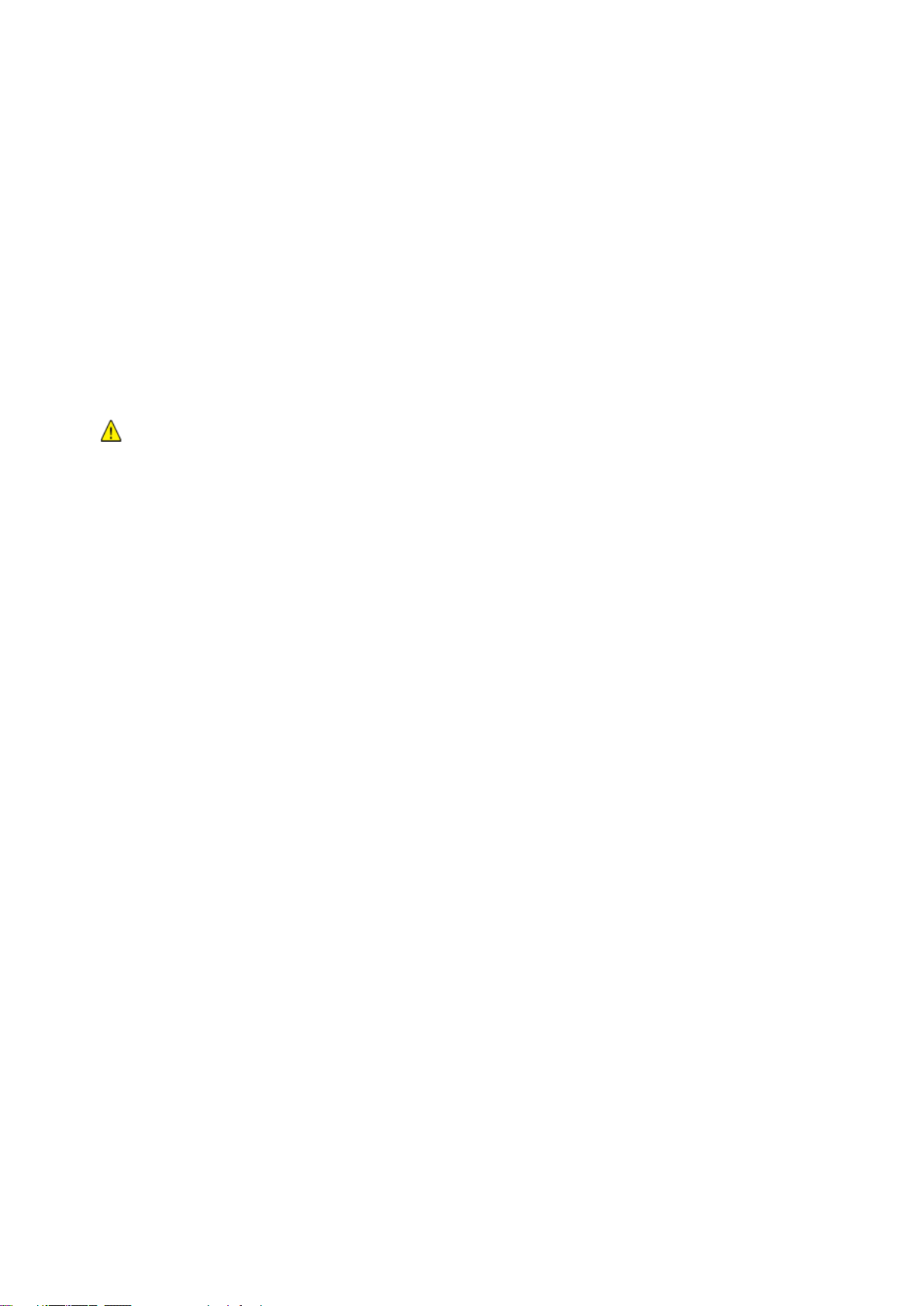
Sikkerhet
Nødavstenging
Hvis noen av følgende tilstander oppstår, må du slå av skriveren umiddelbart og kople
strømledningen fra den elektriske kontakten. Kontakt en autorisert Xerox-servicetekniker for å løse
problemet hvis:
• Utstyret avgir uvanlig lukt eller merkelige lyder.
• Strømledningen er skadet eller frynset.
• En kretsbryter, sikring eller annen sikkerhetsenhet er utløst.
• Det er sølt væske i skriveren.
• Skriveren har vært i berøring med vann.
• En del av skriveren er skadet.
Telefonledning
ADVARSEL: Bruk bare en telekommunikasjonsledning med AWG-nummer 26 (American Wire Gauge)
eller større for å redusere brannfaren.
12 WorkCentre 7800-serie flerfunksjonsskriver
Brukerhåndbok
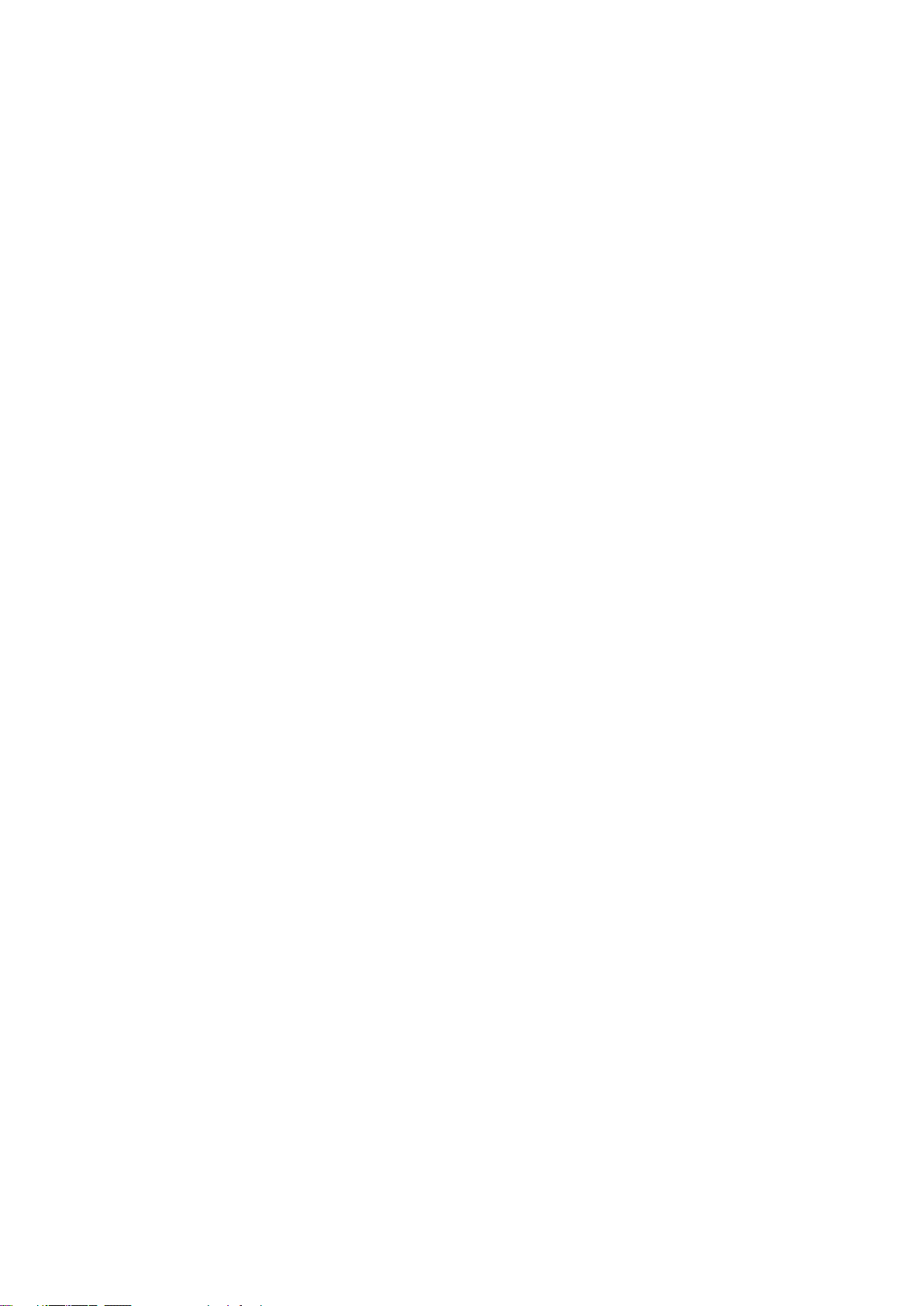
Sikkerhet
Driftssikkerhet
Skriveren og forbruksartiklene ble utviklet og testet for å oppfylle strenge krav til sikkerhet. Dette
omfatter undersøkelser og godkjenning som er foretatt av uavhengige klassifiseringsorganer, og
samsvar med etablerte miljøstandarder.
Studer de påfølgende retningslinjene for sikkerhet for å sikre at du bruker skriveren på en trygg måte.
Plassering av skriveren
• Sett skriveren på et jevnt underlag som ikke vibrerer, og som er sterkt nok til å tåle vekten av
skriveren. Se Fysiske spesifikasjoner på side 262 for å finne vekten for din skriverkonfigurasjon.
• Ikke blokker eller dekk til spor eller åpninger på skriveren. De sørger for ventilasjon og hindrer
overoppheting av skriveren.
• Plasser skriveren på et sted med tilstrekkelig plass for drift og vedlikehold.
• Plasser skriveren i et støvfritt område.
• Skriveren må ikke lagres eller brukes i svært varme, kalde eller fuktige omgivelser.
• Ikke plasser skriveren i nærheten av en varmekilde.
• Ikke plasser skriveren i direkte sollys, slik at du unngår skade på lysfølsomme komponenter.
• Ikke plasser skriveren på et sted der den utsettes for den kalde luftstrømmen fra et klimaanlegg.
• Ikke sett skriveren i et rom der det kan være vibrasjoner.
• Du oppnår best ytelse hvis du bruker skriveren på et sted som ligger i anbefalt høyde over havet
på side 265.
Retningslinjer for drift
• Ikke fjern papirmagasinet du valgte i skriverdriveren eller på kontrollpanelet, mens skriveren
skriver ut.
• Ikke åpne dørene mens utskrift pågår.
• Ikke flytt skriveren mens utskrift pågår.
• Hold hender, hår, slips og lignende borte fra utmatingsområdet og matevalsene.
• Deksler som må fjernes med verktøy, beskytter farlige områder i skriveren. Ikke fjern
beskyttelsesdekslene.
• Påse at høyre bakre deksel er satt på plass Åpne dette dekselet når skriveren koples til en
grensesnittkabel.
WorkCentre 7800-serie flerfunksjonsskriver 13
Brukerhåndbok
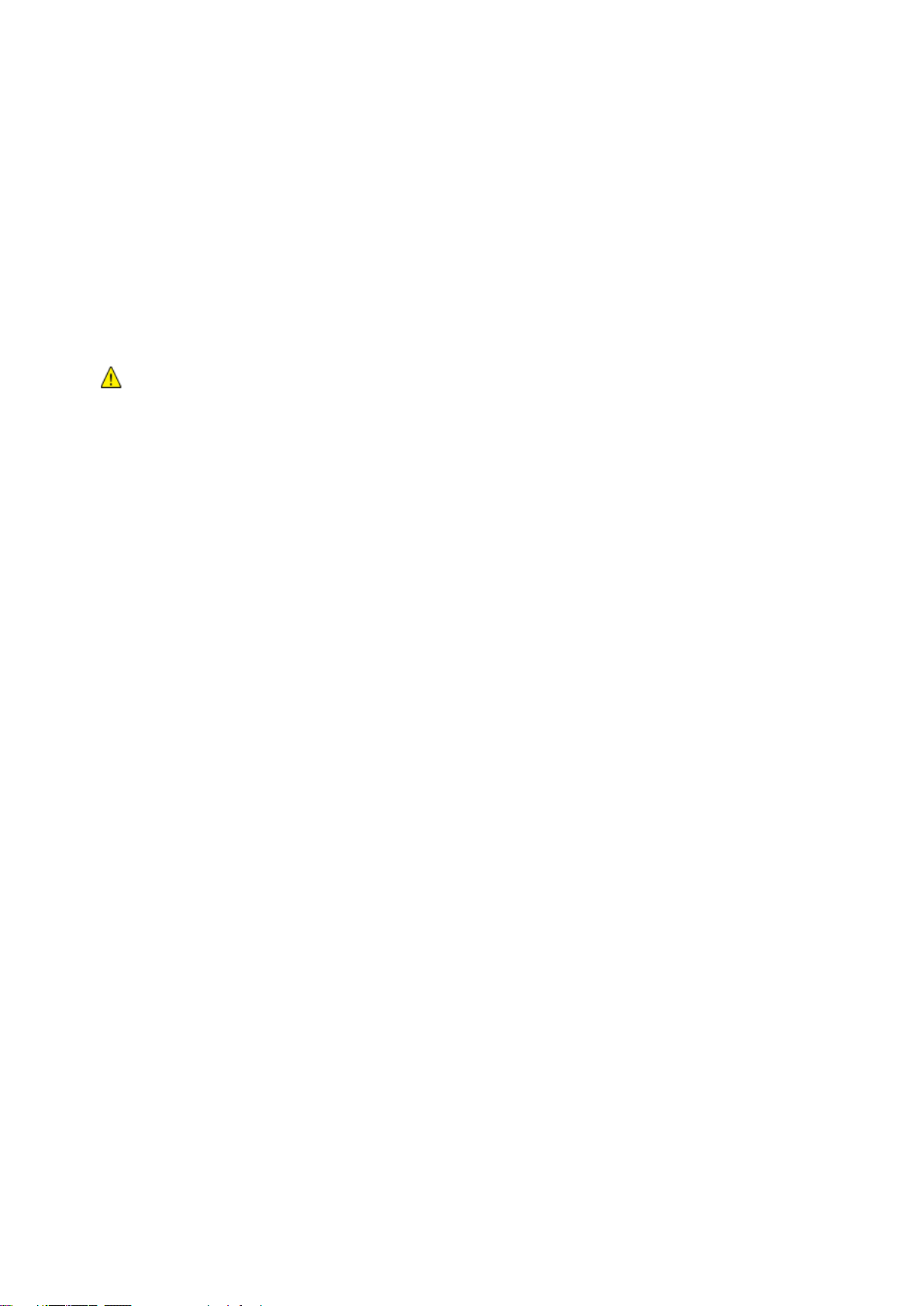
Sikkerhet
Forbruksartikler
• Bruk forbruksartikler som er spesielt utviklet for skriveren. Bruk av uegnet materiell kan føre til
redusert ytelse og utgjøre en sikkerhetsrisiko.
• Følg alle advarsler og instruksjoner som er festet på eller leveres sammen med produktet,
tilleggsutstyret og forbruksartiklene.
• Oppbevar alle forbruksartikler i samsvar med instruksjonene på pakken eller esken.
• Alle forbruksartikler oppbevares utilgjengelig for barn.
• Forbruksartikler skal ikke brennes.
• Unngå at forbruksartikler kommer i kontakt med hud og øyne. Kontakt med øynene kan
forårsake irritasjon og betennelse. Ikke forsøk å demontere forbruksvarene. Det kan øke faren
for kontakt med hud eller øyne.
FORSIKTIG: Bruk av forbruksartikler som ikke er fra Xerox, anbefales ikke. Xerox-garantien,
serviceavtalen og Total Satisfaction Guarantee (Xerox Total Garanti) dekker ikke skader, feil eller
redusert ytelse som skyldes bruk av forbruksartikler fra andre enn Xerox, eller bruk av forbruksartikler
fra Xerox som ikke er beregnet for denne skriveren. Total Satisfaction Guarantee (Xerox Total
Garanti) er tilgjengelig i USA og Canada. Garantidekningen kan variere utenfor disse områdene.
Kontakt din lokale Xerox-representant hvis du vil vite mer.
Ozonutslipp
Denne skriveren genererer ozon under normal bruk. Det genererte ozonmengden avhenger av
kopieringsvolumet. Ozon er tyngre enn luft og genereres ikke i store nok mengder til å skade noen.
Installer skriveren i et godt ventilert rom.
Hvis du vil ha mer informasjon for USA eller Canada, går du til www.xerox.com/environment. I andre
markeder må du kontakte din lokale Xerox-representant eller gå til
www.xerox.com/environment_europe.
14 WorkCentre 7800-serie flerfunksjonsskriver
Brukerhåndbok
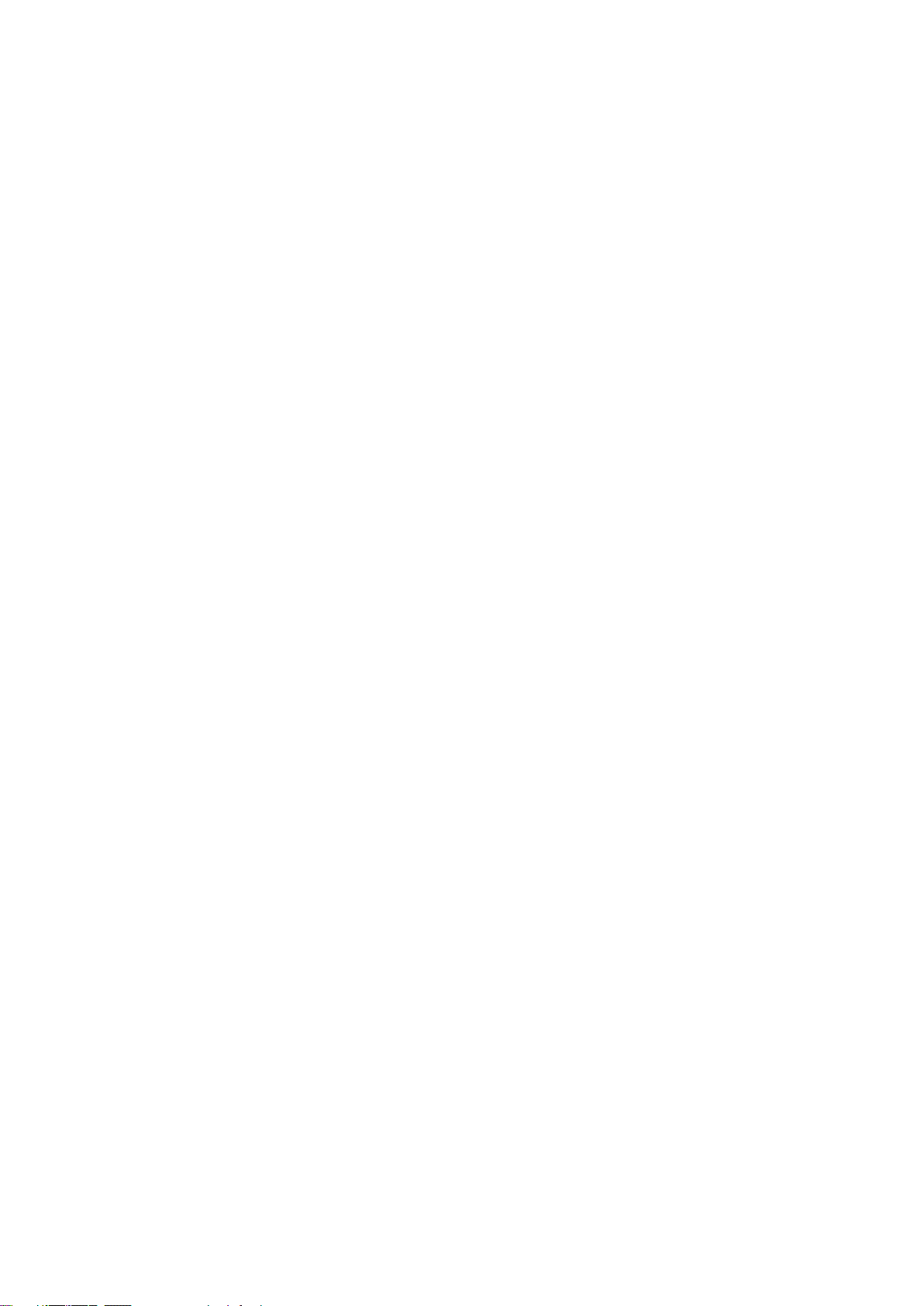
Sikkerhet
Vedlikeholdssikkerhet
• Ikke forsøk å utføre noe vedlikehold som ikke er spesielt beskrevet i dokumentasjonen som følger
med skriveren.
• Ikke bruk rengjøringsmidler på sprayboks. Bruk bare en tørr, lofri klut til rengjøring.
• Ikke brenn noen forbruksartikler eller artikler som må skiftes under rutinemessig vedlikehold. Hvis
du vil ha informasjon om resirkulering av forbruksartikler fra Xerox, går du til
www.xerox.com/gwa.
WorkCentre 7800-serie flerfunksjonsskriver 15
Brukerhåndbok
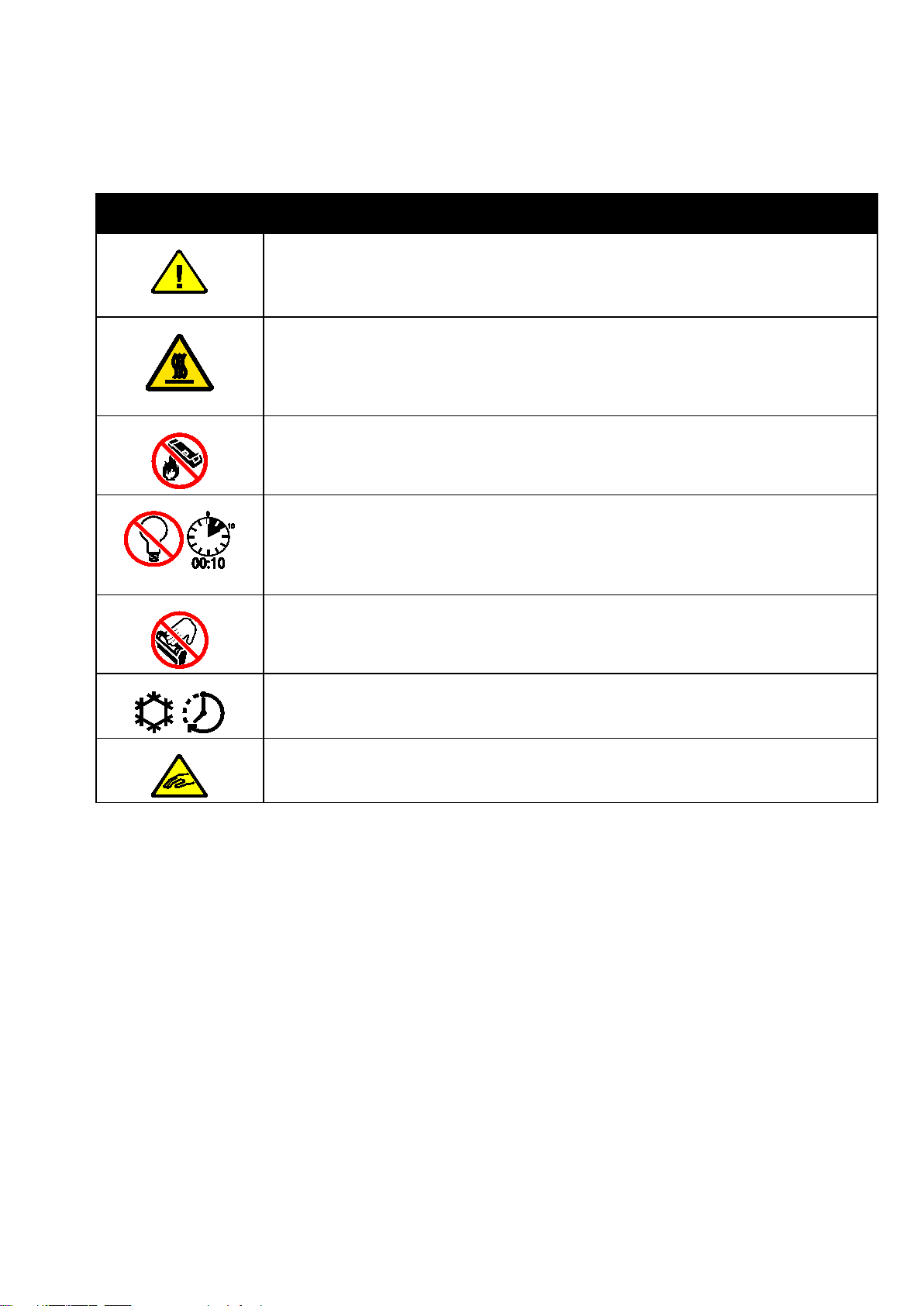
Sikkerhet
Ikke berør trommelkassetten.
Skriversymboler
Symbol Beskrivelse
Advarsel eller forsiktighetsregel
Hvis du ignorerer denne advarselen, kan det føre til alvorlige personskader eller død.
Hvis du ignorerer denne forsiktighetsregelen, kan det føre til personskader eller skade på
eiendom.
Svært varm overflate på eller i skriveren. Vær forsiktig for å unngå at du skader deg.
Ikke brenn avfallsbeholderen.
Ikke utsett trommelkassetten for lys i mer enn 10 minutter.
Varm overflate. Vent den angitte tiden før håndtering.
Advarsel:
Bevegelige deler. Vær forsiktig for å unngå at du skader deg.
16 WorkCentre 7800-serie flerfunksjonsskriver
Brukerhåndbok
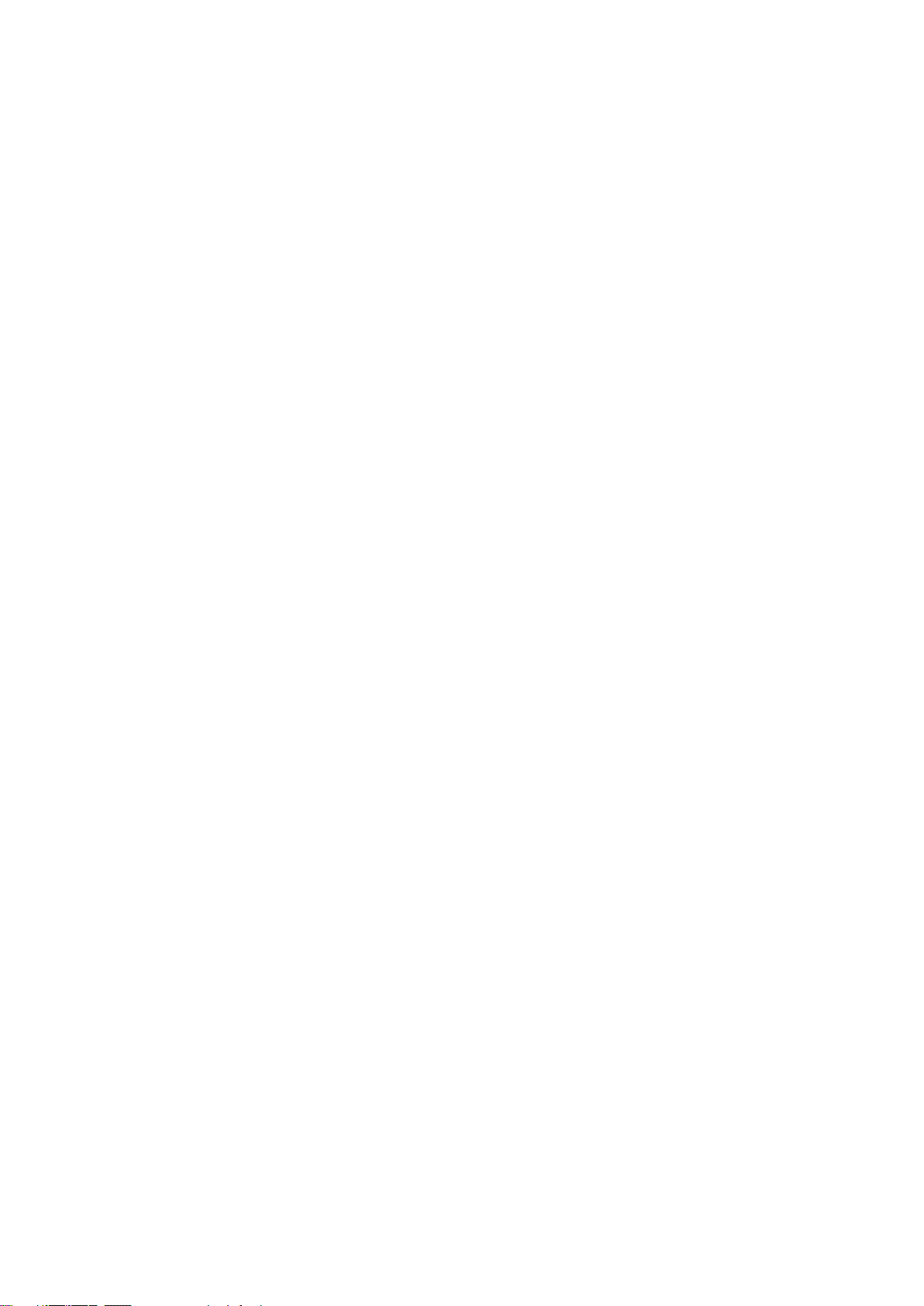
Sikkerhet
Kontaktinformasjon for HMS
Kontakt følgende kundehjelpelinjer hvis du vil vite mer om HMS i tilknytning til dette Xerox-produktet
og dets forbruksartikler:
USA: 1-800 828-6571
Canada: 1-800 828-6571
Europa: +44 1707 353 434
For mer informasjon i USA, gå til www.xerox.com/environment.
For produktsikkerhetsinformasjon i Europa, gå til www.xerox.com/environment_europe.
WorkCentre 7800-serie flerfunksjonsskriver 17
Brukerhåndbok
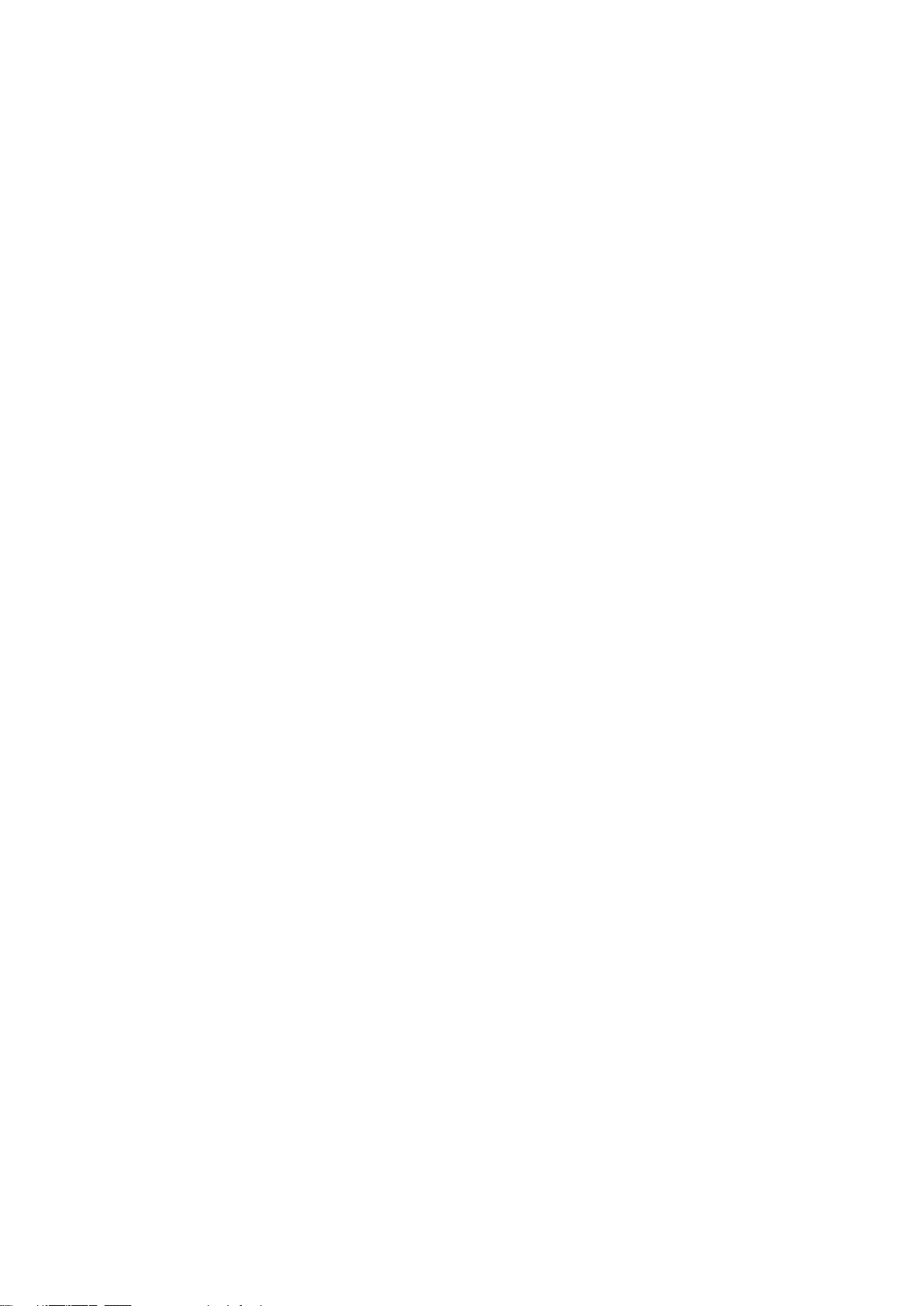
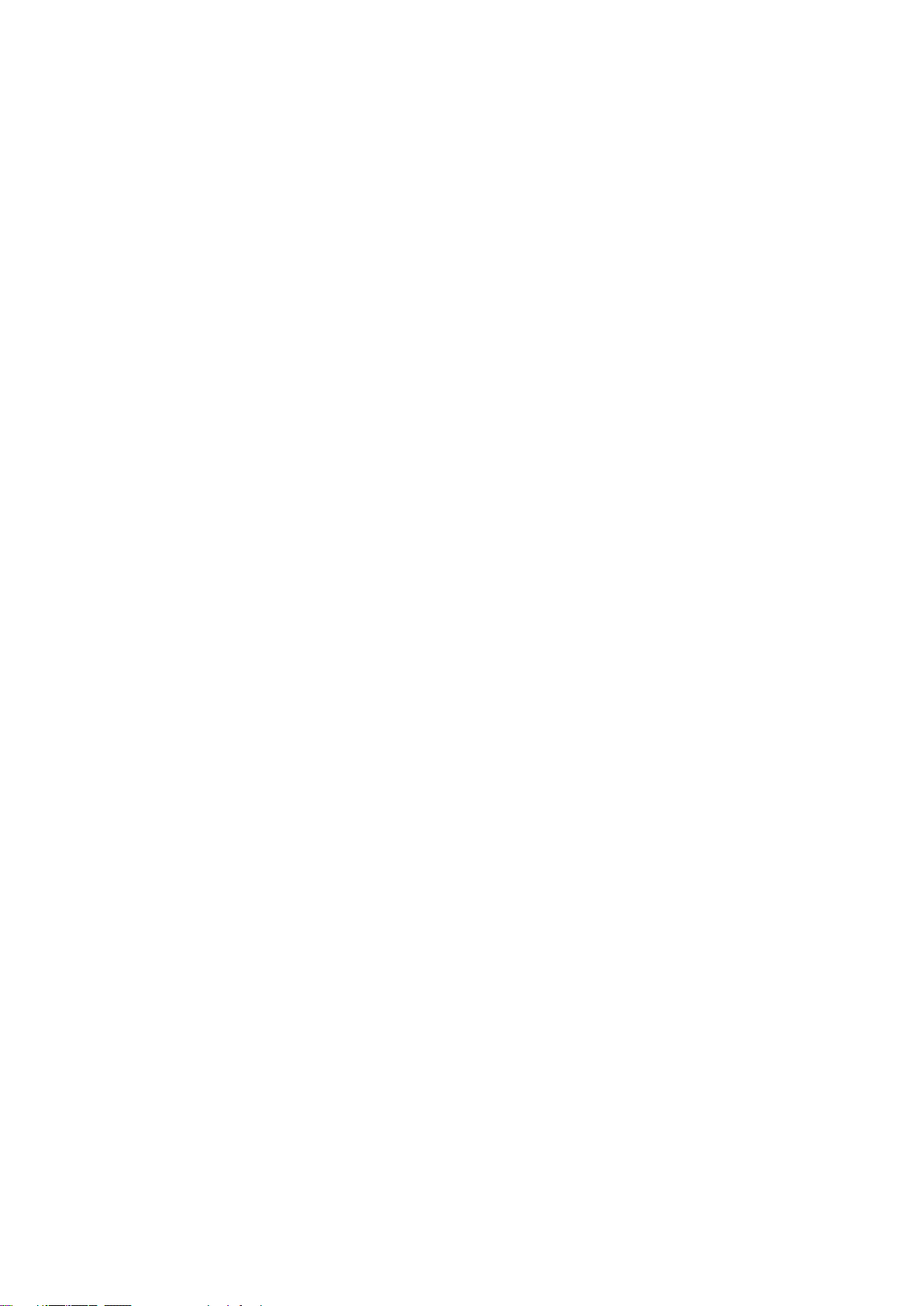
• Mer informasjon ............................................................................................................................................................... 31
2
Funksjoner
Dette kapitlet inneholder følgende:
• Skriverens deler ................................................................................................................................................................. 20
• Informasjonssider ............................................................................................................................................................ 26
• Administrasjonsfunksjoner ........................................................................................................................................... 27
WorkCentre 7800-serie flerfunksjonsskriver 19
Brukerhåndbok

Funksjoner
• Trådløs nettverksadapter .............................................................................................................................................. 25
Skriverens deler
Denne delen inneholder følgende:
• Sett forfra og fra venstre side ..................................................................................................................................... 20
• Sett bakfra og fra venstre side .................................................................................................................................... 21
• Innvendige deler .............................................................................................................................................................. 21
• Originalmater .................................................................................................................................................................... 22
• Kontrollpanel ..................................................................................................................................................................... 22
• Integrert kontoretterbehandler .................................................................................................................................. 23
• Kontoretterbehandler LX ............................................................................................................................................... 24
• Profesjonell etterbehandler .......................................................................................................................................... 25
Sett forfra og fra venstre side
1. Justeringsfot
2. Mag. 5
3. Venstre mottaker
4. USB-port
5. Materdeksel
6. Glassplate
7. Kontrollpanel
8. Midtre mottaker
9. Nedre midtre mottaker
10. Sekundær av/på-knapp
11. Frontdør
12. Magasin 1 og valgfritt magasin 2–4
13. Hjul med lås
20 WorkCentre 7800-serie flerfunksjonsskriver
Brukerhåndbok
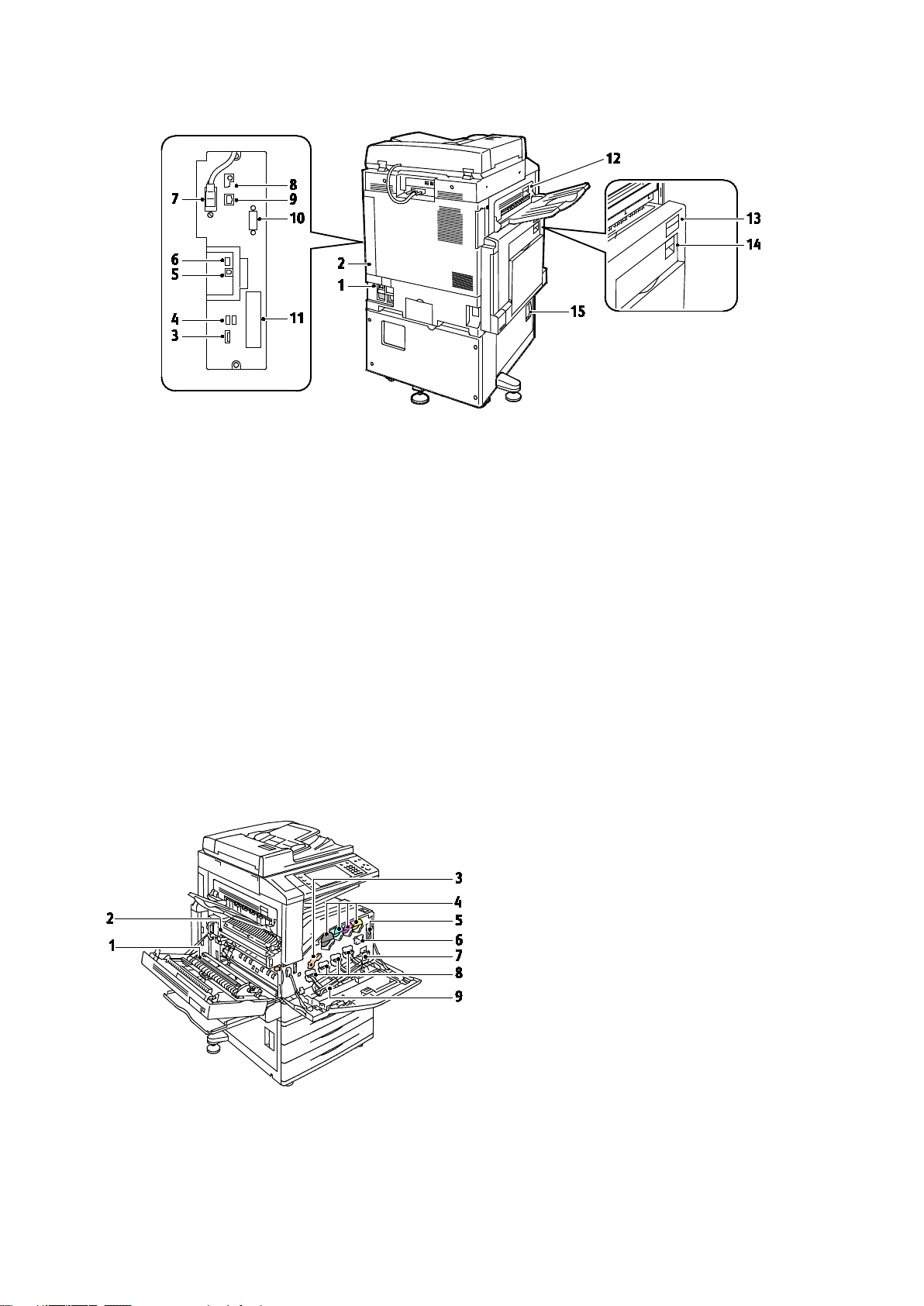
Sett bakfra og fra venstre side
8. Port for USB-minne (kun for service)
1. Overbelastningsbryter
2. Høyre bakre deksel
3. Kontakter for USB-minnekort
4. USB-port, type A
5. USB-port, type B
6. Statuslampe
7. Skanneledning på baksiden
Funksjoner
9. Ethernet-tilkopling
10. Eksternt grensesnitt
11. Fakskontakter (valgfrie)
12. Utløserhendel for dør D
13. Utløserhendel for dør A
14. Utløserhendel for dør B
15. Utløserhendel for dør C
Merk:
• Skannekabelen på baksiden finnes kun på utvalgte skrivermodeller.
• Påse at høyre bakre deksel er satt på plass Åpne dette dekselet når skriveren koples til en
grensesnittkabel.
Innvendige deler
1. Andre mottrykksoverføringsrull
2. Fikseringsmodul
3. Utløserhendel for trommelkassett
4. Fargepulverkassetter
5. Hovedstrømbryter
6. Rengjøringsfilt for overføringsbelte
7. Spillbeholder for fargepulver
8. Trommelkassetter
9. Deksel for trommelkassett
WorkCentre 7800-serie flerfunksjonsskriver 21
Brukerhåndbok
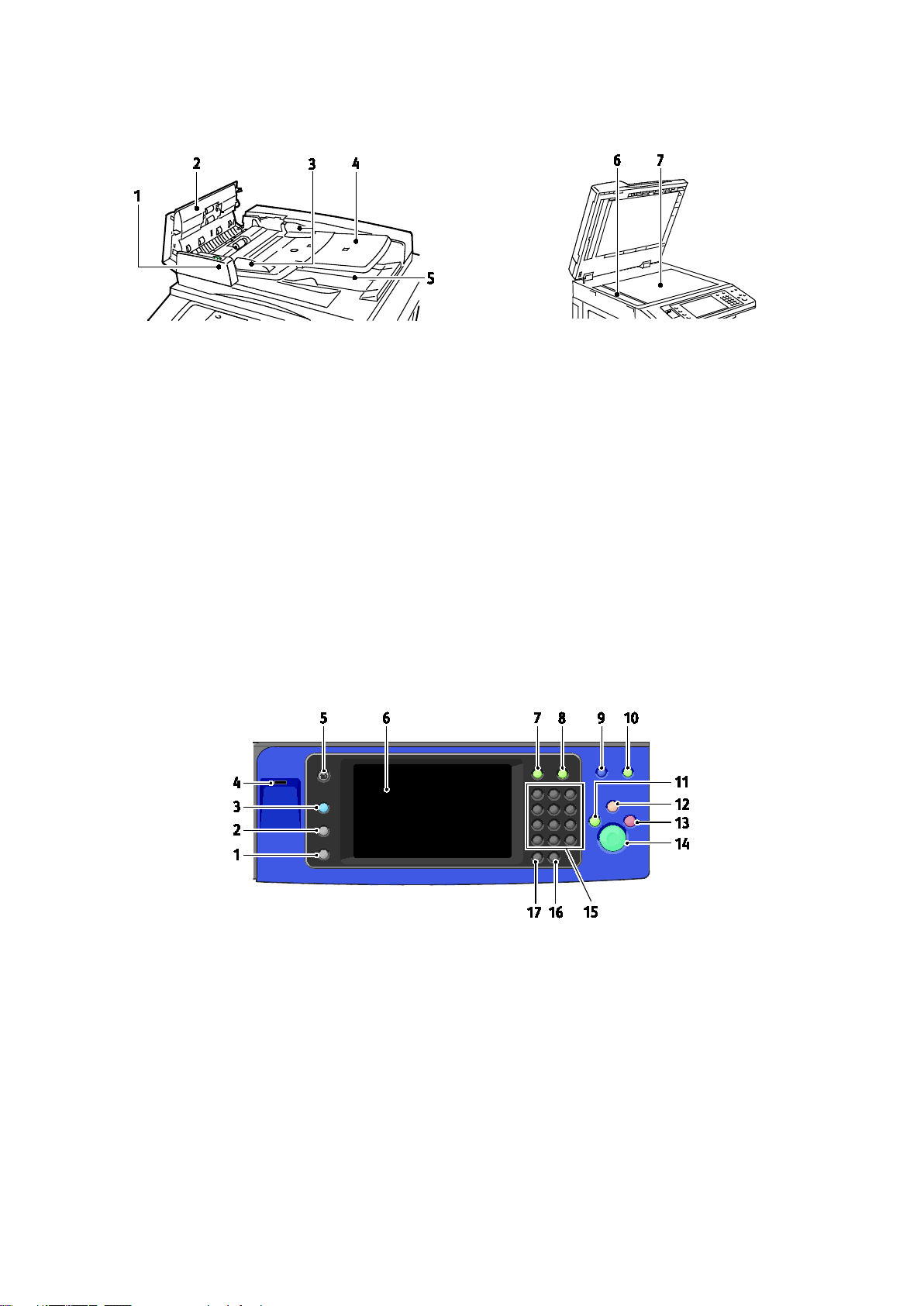
Funksjoner
4. Originalmater
Originalmater
1. Bekreftelseslampe
2. Toppdeksel
3. Originalstøtter
Kontrollpanel
5. Originalmottaker
6. Skanneglass
7. Glassplate
Kontrollpanelet består av berøringsskjermen, USB-port og knapper som du trykker på for å kontrollere
funksjonene som er tilgjengelige på skriveren. Kontrollpanelet brukes til følgende:
• Vise gjeldende driftsstatus for skriveren
• Gi tilgang til funksjoner for kopiering, utskrift, skanning og faksing
• Gi tilgang til informasjonssider
• Vise meldinger om at du må legge i papir, bytte forbruksartikler og avklare stopp
• Vise feil og advarsler
• Kople til en USB Flash-stasjon som brukes til skanning og utskrift
1. Maskinstatus – viser statusen til skriveren på skjermen.
2. Jobbstatus viser lister over de aktive og fullførte jobbene på skjermen.
3. Tjenester åpner den aktive tjenesten fra Jobbstatus- eller Maskinstatus-skjermen, eller en
forhåndsinnstilt tjeneste.
4. USB-port brukes til å kople til en USB Flash-stasjon som kan benyttes med funksjonene Skann til
USB og Skriv ut fra USB.
5. Startvindu for tjenester gir tilgang til skriverfunksjoner, for eksempel for kopiering, skanning og
faksing, på skjermen.
6. Berøringsskjerm viser informasjon og gir tilgang til skriverfunksjoner.
7. Logg på/av gir tilgang til passordbeskyttede funksjoner.
8. Hjelp viser informasjon om gjeldende valg på skjermen.
22 WorkCentre 7800-serie flerfunksjonsskriver
Brukerhåndbok
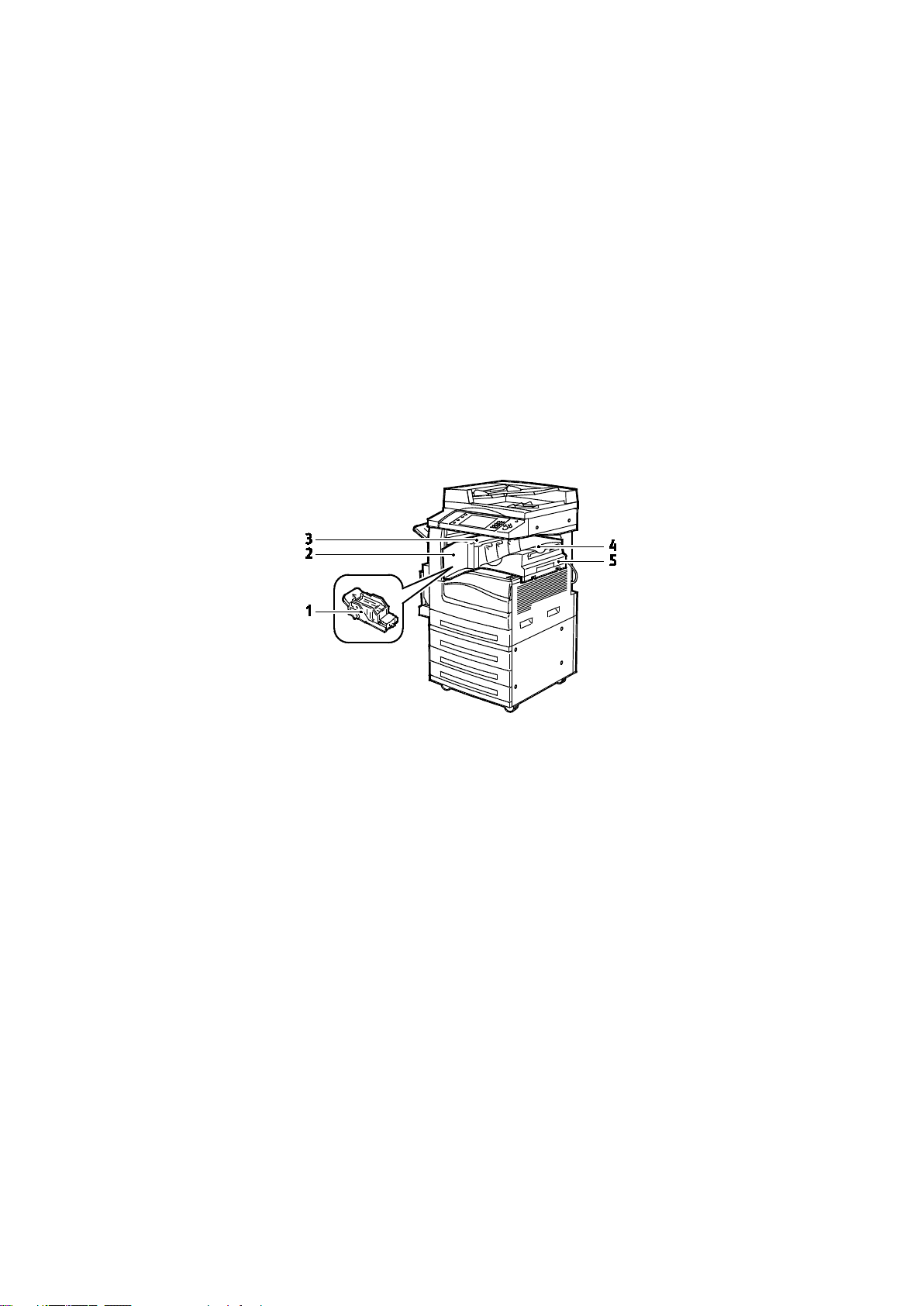
Funksjoner
9. Språk brukes til å endre språket på skjermen og tastaturinnstillingene.
10. Strømsparing brukes til å starte og avslutte modus for lavt strømforbruk.
11. Avbryt utskrift setter den pågående jobben på pause for å utføre en utskrifts-, kopierings- eller
faksjobb det haster mer med.
12. Slett alt sletter alle tidligere og endrede innstillinger for alternativet som er valgt. Trykk to
ganger for å tilbakestille alle funksjonene til standardinnstillingene og slette eksisterende
skannede filer.
13. Stopp stopper gjeldende jobb midlertidig. Følg instruksjonene på skjermen for å avbryte eller
gjenoppta jobben.
14. Start starter valgt kopieringsjobb, skannejobb, faksjobb eller Skriv ut fra-jobb, for eksempel Skriv
ut fra USB.
15. Alfanumerisk tastatur – skriv inn alfanumerisk informasjon.
16. C (Slett) – sletter tallverdier eller det siste sifferet som er angitt med de alfanumeriske tastene.
17. Oppringingspause setter inn en pause i et telefonnummer når en faks overføres.
Integrert kontoretterbehandler
1. Stiftkassett
2. Frontdør på etterbehandler
3. Toppdeksel på etterbehandler
4. Midtre mottaker
5. Integrert kontoretterbehandler
WorkCentre 7800-serie flerfunksjonsskriver 23
Brukerhåndbok
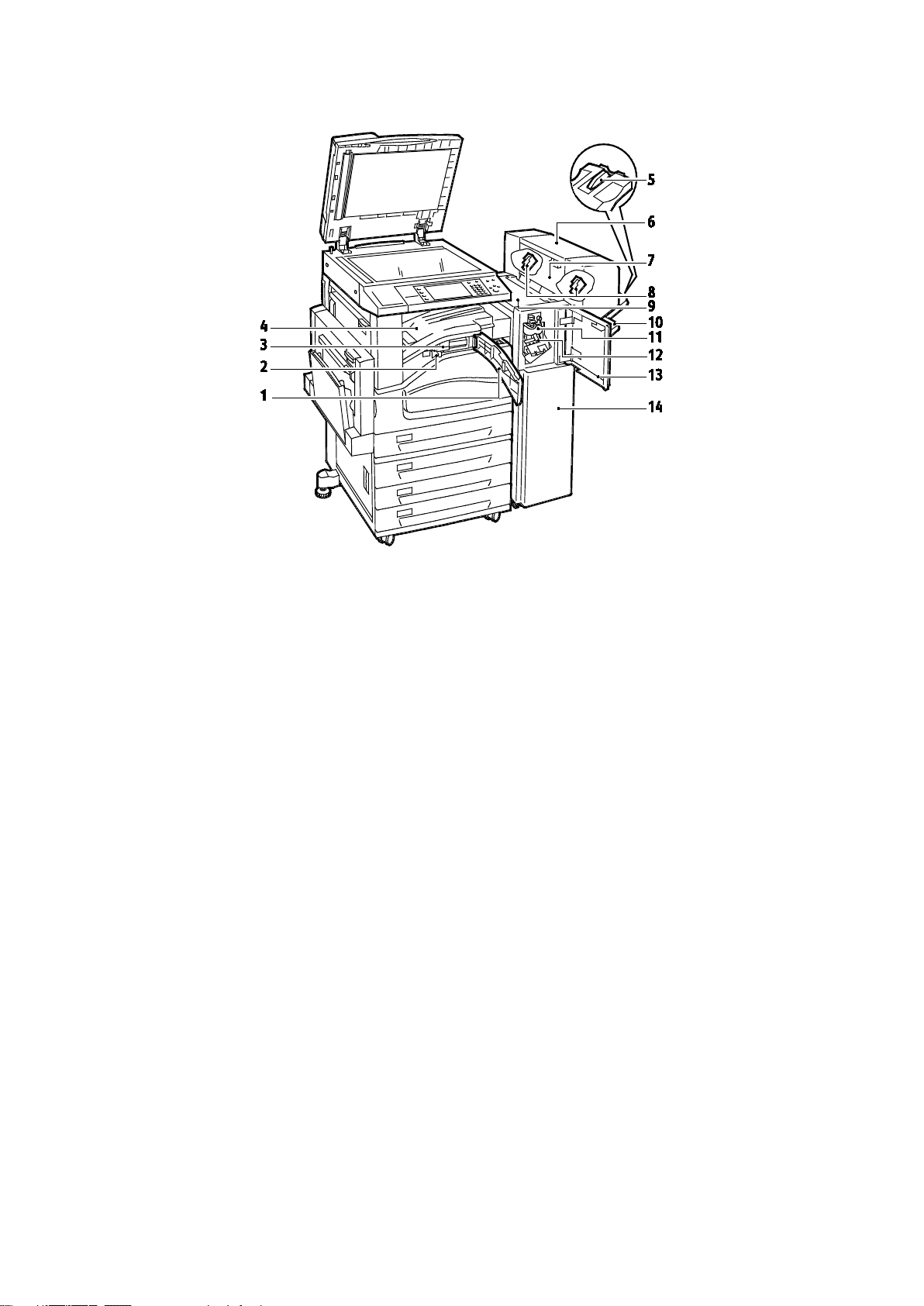
Funksjoner
Kontoretterbehandler LX
1. Frontdeksel for transport
2. Avfallsbeholder for hulling (valgfri)
3. Hullemaskin (valgfri)
4. Midtre mottaker
5. Forlenger for høyre mottaker
6. Heftemodul (valgfri)
7. Sidedeksel for heftemodul (valgfri)
8. Stiftkassett for heftemodul (valgfri)
9. Toppdeksel på etterbehandler
10. Høyre mottaker
11. Bretteenhet (valgfri)
12. Stiftkassett
13. Frontdeksel på etterbehandler
14. Kontoretterbehandler LX
24 WorkCentre 7800-serie flerfunksjonsskriver
Brukerhåndbok
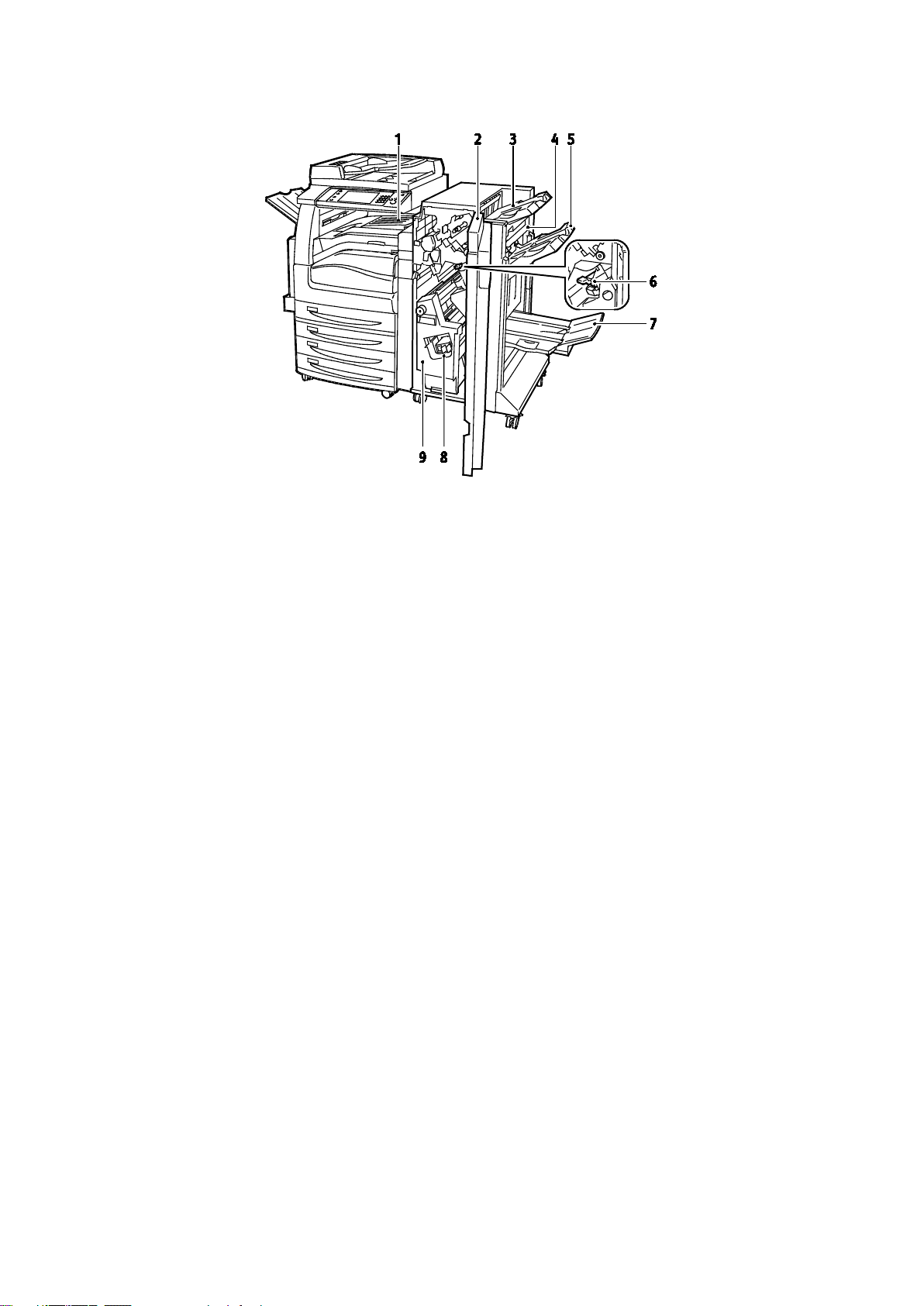
Profesjonell etterbehandler
5. Midtre mottaker til høyre
1. Midtre mottaker
2. Frontdeksel på etterbehandler
3. Øvre mottaker til høyre
4. Utmatingsdeksel
Funksjoner
6. Stiftkassett
7. Heftemottaker
8. Heftestifter
9. Heftemodul
Trådløs nettverksadapter
Den trådløse nettverksadapteren er en USB-enhet som overfører data mellom skriveren og et
trådløst, lokalt nettverk (LAN). Den trådløse nettverksadapteren støtter vanlige trådløse
sikkerhetsprotokoller som WEP, WPA, WPA2 og 802.1X standard, portbasert styring av
nettverkstilgang.
Med den trådløse nettverksadapteren kan flere brukere på et LAN skrive til og skanne fra
®
Xerox
-skrivere. Den trådløse nettverkadapteren støtter også skrivere med nettverksskanning og faks.
WorkCentre 7800-serie flerfunksjonsskriver 25
Brukerhåndbok
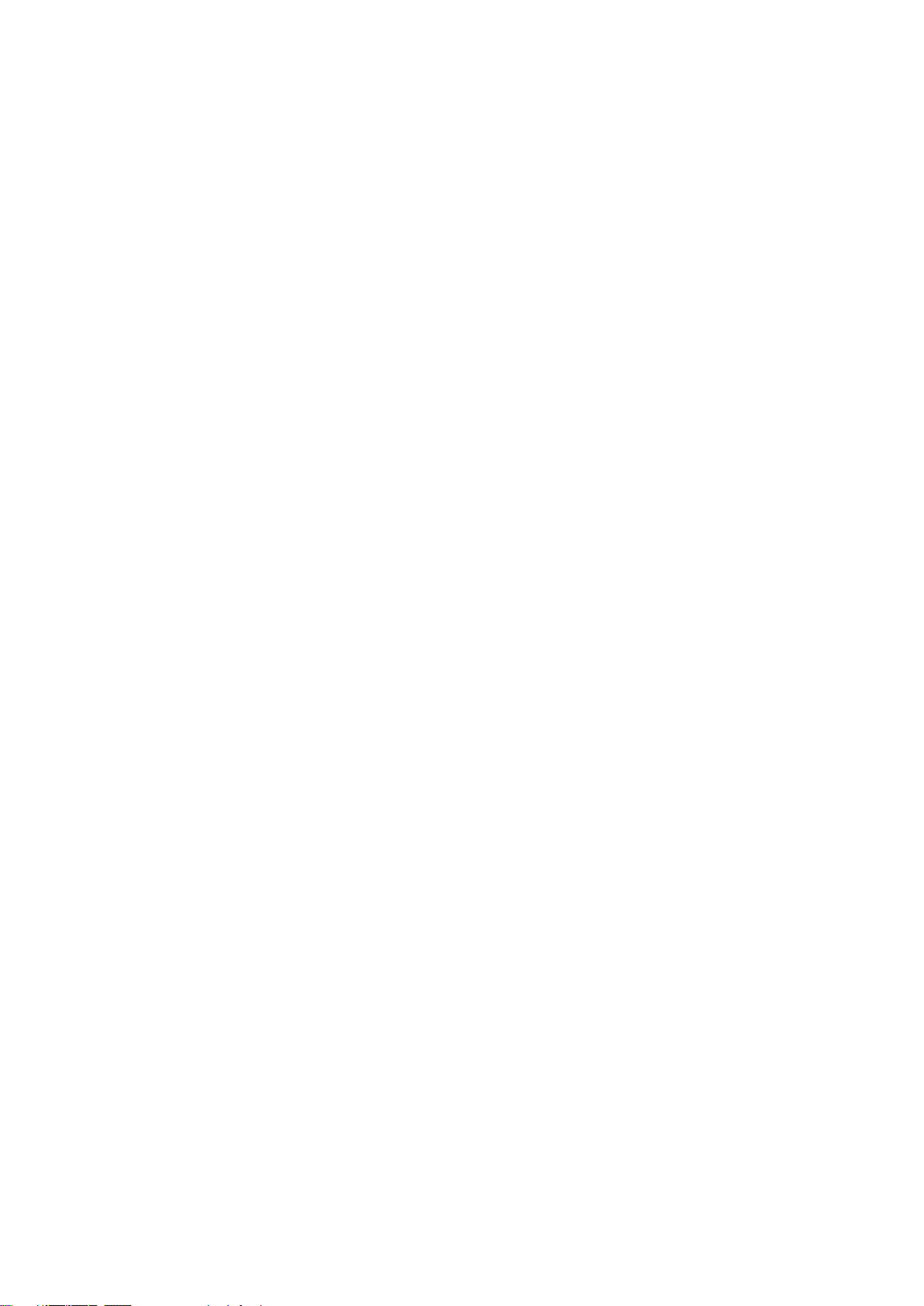
Funksjoner
Informasjonssider
Skriveren har informasjonssider som kan skrives ut, lagret på den interne harddisken.
Informasjonssider inneholder konfigurasjons- og skriftinformasjon, demonstrasjonssider og mer.
1. Trykk på tasten Maskinstatus på skriverens kontrollpanel.
2. Trykk på Informasjonssider i kategorien Maskininformasjon og deretter på ønsket
informasjonsside.
3. Trykk på Skriv ut.
Merk: Informasjonssider kan også skrives ut fra CentreWare Internet Services.
Skrive ut en konfigurasjonsrapport
1. Trykk på tasten Maskinstatus på skriverens kontrollpanel.
2. Trykk på Informasjonssider > Konfigurasjonsrapport > Skriv ut i kategorien
Maskininformasjon.
3. Trykk på Lukk når rapporten er skrevet ut.
26 WorkCentre 7800-serie flerfunksjonsskriver
Brukerhåndbok
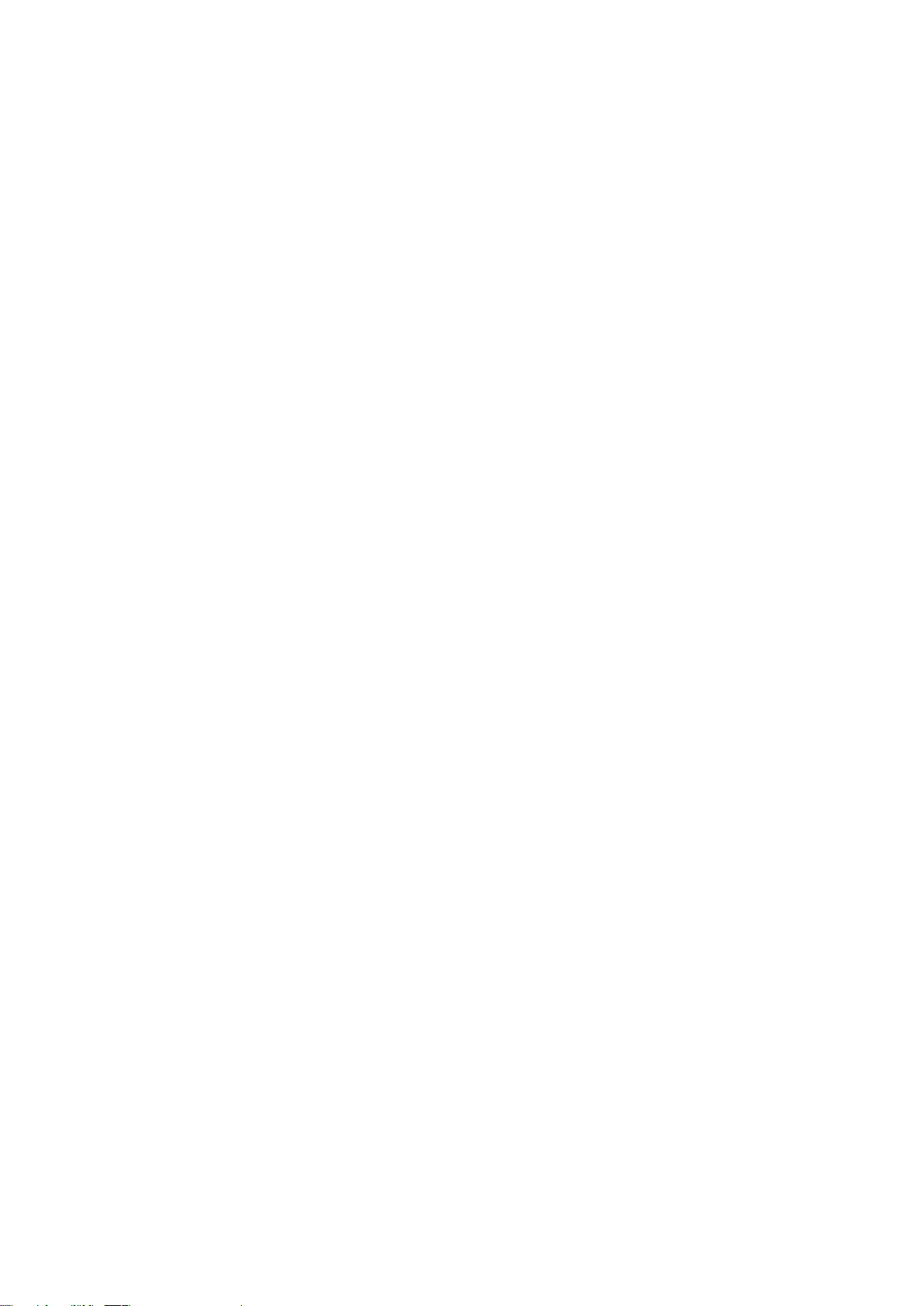
Funksjoner
• Informasjon om fakturering og bruk ........................................................................................................................ 30
Administrasjonsfunksjoner
Denne delen inneholder følgende:
• Tilgang til skriveren ......................................................................................................................................................... 27
• CentreWare Internet Services ..................................................................................................................................... 29
• Finne IP-adressen til skriveren ..................................................................................................................................... 30
• Automatisk datainnsamling ........................................................................................................................................ 30
Se i System Administrator Guide (Administratorhåndbok) på www.xerox.com/office/WC780Xdocs
hvis du vil vite mer.
Tilgang til skriveren
Systemadministratoren kan angi tilgangsrettigheter for skriveren slik at uautoriserte brukere ikke kan
bruke den. Hvis administratoren konfigurerer godkjenning og autorisering, må brukere logge på for å
få tilgang til noen av, eller alle, funksjonene på skriveren. Administratoren kan også konfigurere
kontering slik at brukere må angi en konteringskode for å få tilgang til sporede funksjoner.
Godkjenning
Godkjenning er prosessen med å bekrefte identiteten din Når systemadministratoren aktiverer
godkjenning, sammenligner skriveren informasjonen du oppgir med en annen informasjonskilde, for
eksempel en LDAP-katalog. Informasjonen kan være et brukernavn og passord, eller informasjonen
som er lagret på et magnetisk ID-kort eller et nærhets-ID-kort. Hvis informasjonen er gyldig, anses du
for å være en godkjent bruker.
Systemadministratoren kan angi tillatelser, slik at det kreves godkjenning ved tilgang til funksjoner
på kontrollpanelet, i CentreWare Internet Services eller i skriverdriveren.
Hvis administratoren konfigurerer lokal godkjenning eller nettverksgodkjenning, identifiserer du deg
ved å skrive inn brukernavn og passord på kontrollpanelet eller i CentreWare Internet Services. Hvis
administratoren konfigurerer kortlesergodkjenning, identifiserer du deg ved å dra et magnetisk kort
eller et nærhetskort på kontrollpanelet og skrive inn et passord.
Merk: Systemadministratoren kan tillate at du skriver inn brukernavn og passord når
smartkortgodkjenning er den primære godkjenningsmetoden. Hvis administratoren konfigurerer en
alternativ godkjenningsmetode, og du forlegger kortet ditt, får du likevel tilgang til skriveren.
WorkCentre 7800-serie flerfunksjonsskriver 27
Brukerhåndbok
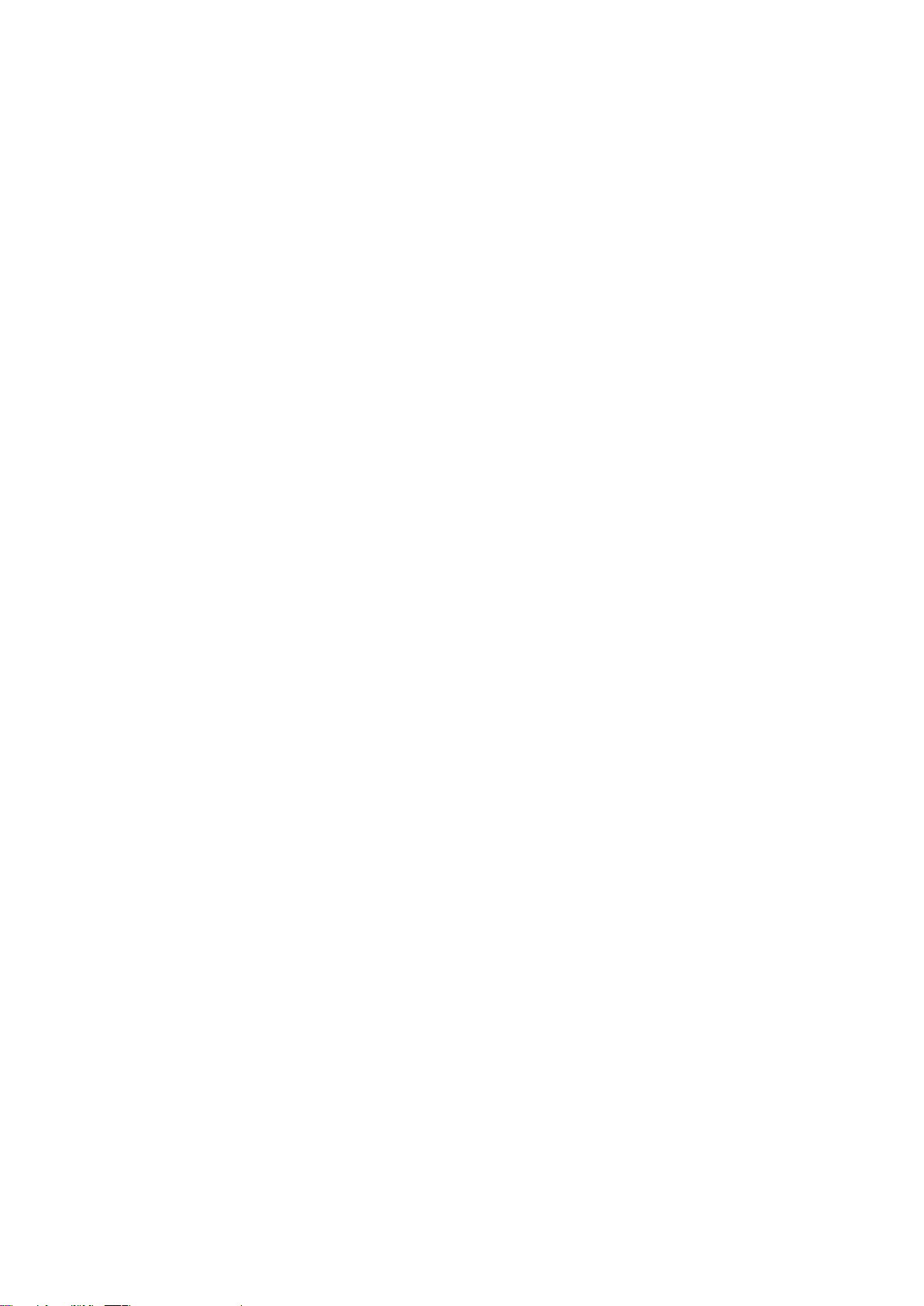
Funksjoner
Autorisering
Autorisering er funksjonen for å angi funksjonene du har tilgang til, og prosessen med å godkjenne
eller ikke godkjenne tilgangen. Systemadministratoren kan konfigurere skriveren slik at du får tilgang
til skriveren, men har begrenset tilgang til bestemte funksjoner, verktøy og tjenester. Skriveren kan
for eksempel gi deg tilgang til å kopiere, men begrense tilgangen din til fargeutskrift.
Systemadministratoren kan også styre tilgangen til funksjoner på bestemte tidspunkter på dagen.
Systemadministratoren kan for eksempel hindre at en gruppe brukere skriver ut i den travleste
arbeidstiden. Hvis du forsøker å skrive ut ved hjelp av en begrenset metode eller under et begrenset
tidspunkt, blir ikke jobben skrevet ut. I stedet skriver skriveren ut en feilside, og jobben vises med en
feilmelding i Jobbstatus-listene.
Hvor systemadministratoren lagrer godkjenningsinformasjonen, fastsetter godkjenningstypen.
• Lokal godkjenning lagrer påloggingsinformasjonen på skriveren i databasen med
brukerinformasjon.
• Nettverksgodkjenning lagrer påloggingsinformasjonen i en ekstern database, for eksempel en
LDAP-katalog.
Systemadministratoren angir autoriseringstillatelser. For å kunne angi eller redigere brukertillatelser
for tilgang til skriverfunksjoner må du logge på som administrator.
Kontering
Kontering overvåker utskrifts-, kopierings-, skanne- og fakstrykk som lages, og hvem som lager dem.
Systemadministratoren må opprette brukerkonti og aktivere konteringsfunksjonen. Når kontering er
aktivert, må du logge på skriveren før du får tilgang til tjenestene. Du må også oppgi
kontoopplysningene dine i skriverdriveren før du kan skrive ut dokumenter fra en datamaskin.
Systemadministratoren kan definere grenser for å begrense samlet antall jobber som en bruker kan
lage, etter type. Administratoren kan også generere rapporter med bruksinformasjon for individuelle
brukere og grupper.
Se i System Administrator Guide (Administratorhåndbok) på www.xerox.com/office/WC780Xdocs
hvis du vil vite mer.
Logger på
Pålogging er prosessen der du identifiserer deg overfor skriveren for godkjenning. Når godkjenning er
angitt, må du logge på for å få tilgang til skriverfunksjonene.
Logge på fra kontrollpanelet
1. Trykk på Logg på/av eller Gjest på kontrollpanelet.
2. Hvis en administrator har konfigurert mer enn én godkjenningsserver, velger du domene,
område (realm) eller tre.
a. Trykk på Domene, Område eller Tre.
b. Trykk på domenet, området eller treet i listen.
c. Trykk på Lagre.
3. Skriv inn brukernavnet ditt og trykk på Neste.
4. Skriv inn passordet, og trykk på Ferdig.
28 WorkCentre 7800-serie flerfunksjonsskriver
Brukerhåndbok
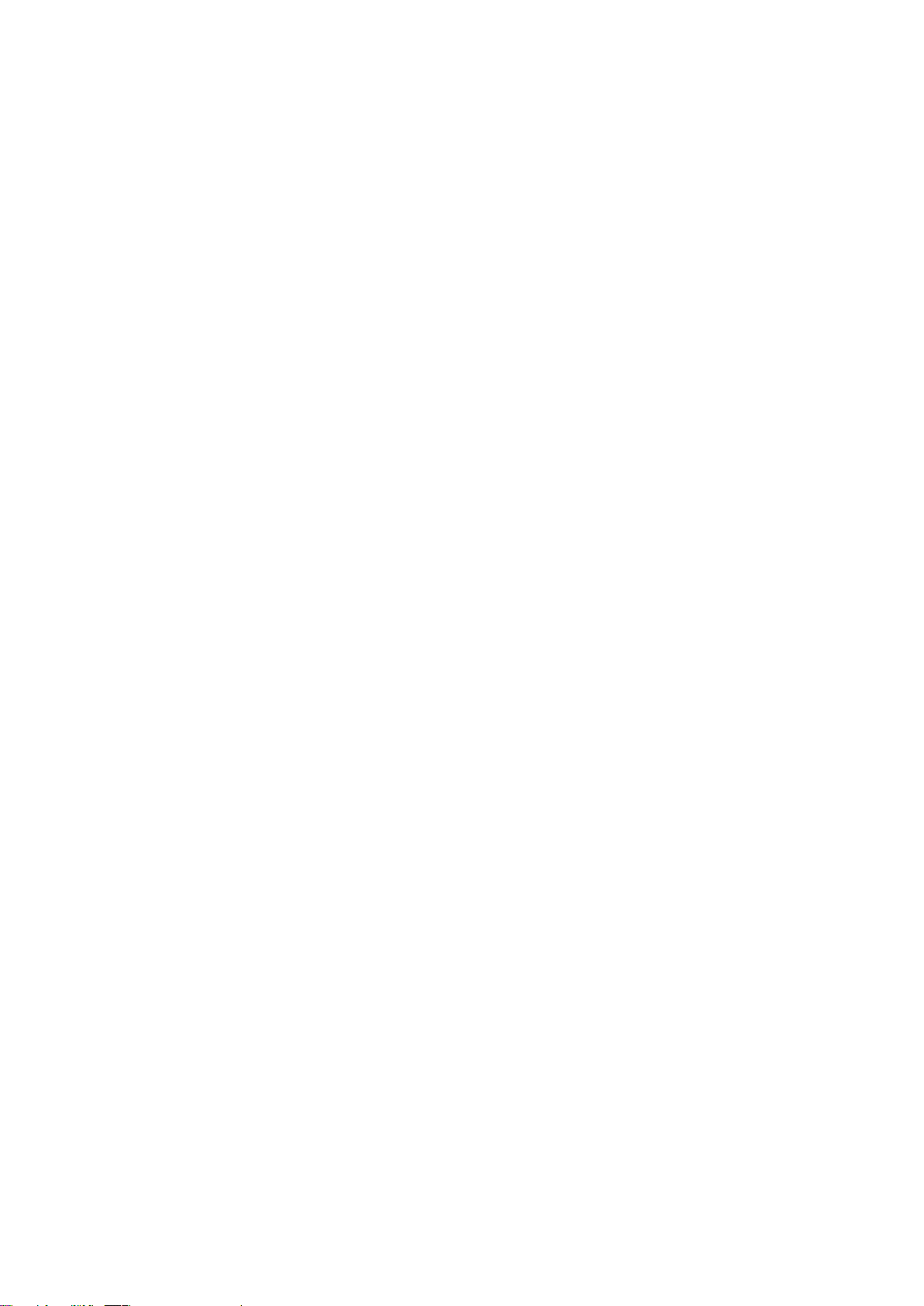
Funksjoner
Logge på CentreWare Internet Services
1. Åpne en nettleser på datamaskinen, skriv inn skriverens IP-adresse i adressefeltet, og trykk på
Enter eller Retur.
Merk: Hvis du ikke vet skriverens IP-adresse, går du til Finne IP-adressen til skriveren på side 30.
2. Klikk på Pålogging ved siden av ikonet med lås og nøkkel øverst på siden.
3. Skriv inn brukerkoden.
4. Skriv inn passordet ditt.
5. Klikk på Logge inn.
Administratorpassord
Administratorpassordet er nødvendig når du skal ha tilgang til låste innstillinger i CentreWare
Internet Services eller på kontrollpanelet. De fleste skrivermodeller har en standardkonfigurasjon som
begrenser tilgangen til enkelte innstillinger. Tilgang er begrenset for innstillinger i kategorien
Egenskaper i CentreWare Internet Services og innstillinger i kategorien Verktøy på skjermen på
kontrollpanelet.
Logge på som systemadministrator på kontrollpanelet
1. Trykk på Logg på/av på kontrollpanelet.
2. Skriv inn admin, og trykk på Neste.
3. Skriv inn passordet, og trykk på Ferdig.
Merk: Systemadministratorens brukernavn er admin, og standardpassordet er 1111.
CentreWare Internet Services
CentreWare Internet Services er programvaren for administrasjon og konfigurasjon som er installert
på den innebygde webserveren i skriveren. Den lar deg konfigurere og administrere skriveren fra en
nettleser.
CentreWare Internet Services krever følgende:
• En TCP/IP-tilkopling mellom skriveren og nettverket i Windows-, Macintosh-, UNIX- eller
Linux-miljøer.
• TCP/IP og HTTP må være aktivert på skriveren.
• En nettverkstilkoplet datamaskin med en nettleser som støtter JavaScript.
Se Hjelp i CentreWare Internet Services eller i System Administrator Guide (Administratorhåndbok)
hvis du vil vite mer.
Tilgang til CentreWare Internet Services
Åpne en nettleser på datamaskinen, skriv inn skriverens IP-adresse i adressefeltet, og trykk på Enter
eller Retur.
WorkCentre 7800-serie flerfunksjonsskriver 29
Brukerhåndbok
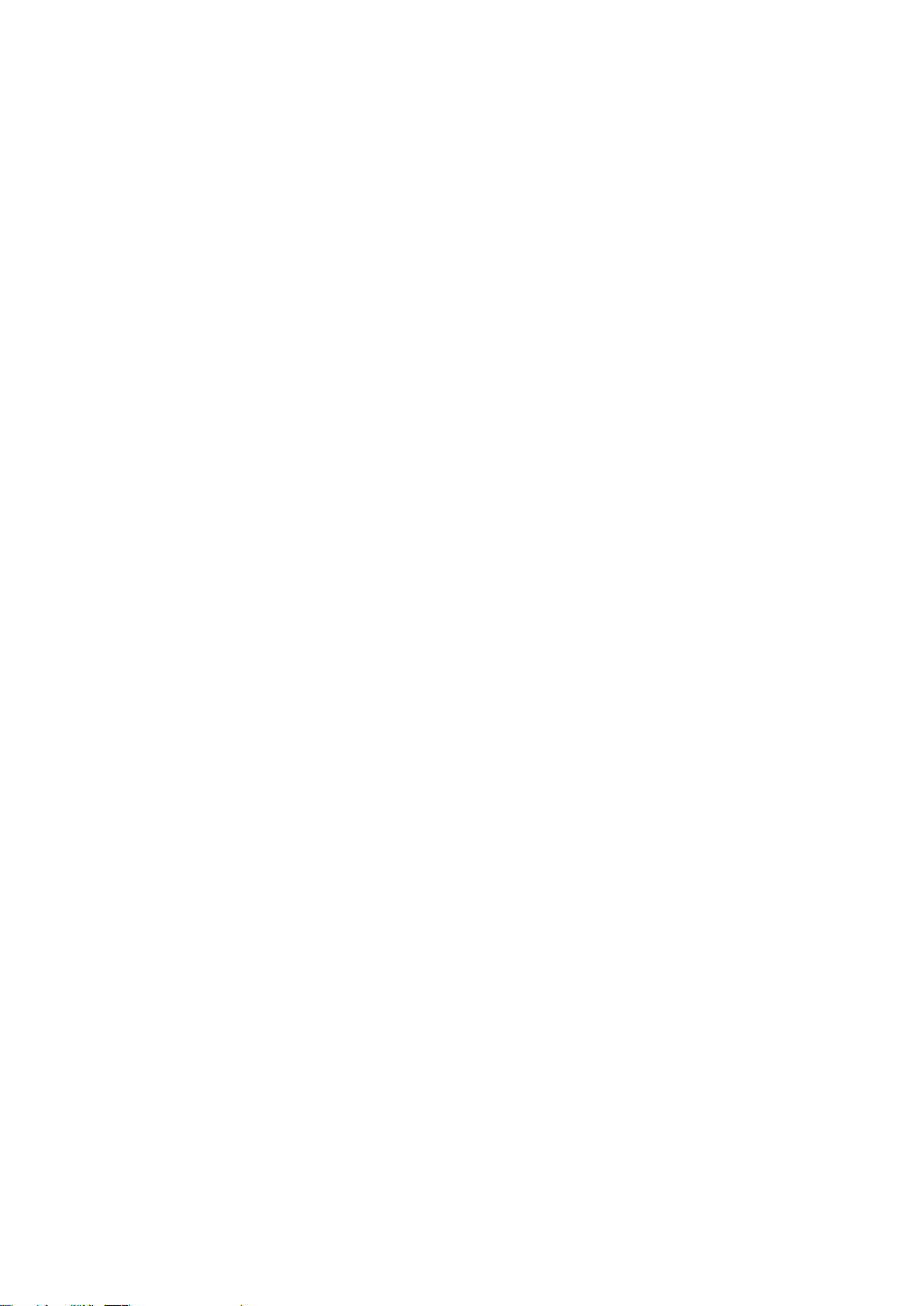
Funksjoner
Finne IP-adressen til skriveren
Du kan vise skriverens IP-adresse på kontrollpanelet eller på konfigurasjonsrapporten. På
konfigurasjonsrapporten finner du IP-adressen under Tilkoplingsprotokoller.
Slik viser du IP-adressen til skriveren på kontrollpanelet:
1. Trykk på tasten Maskinstatus på skriverens kontrollpanel.
2. Trykk på kategorien Maskininformasjon.
− Hvis systemadministrator har valgt at IP-adressen skal vises i Vis nettverksinnstillinger, vises
den på det midtre panelet.
− Skriv ut konfigurasjonsrapporten eller kontakt systemadministrator hvis IP-adressen ikke
vises.
Slik skriver du ut en konfigurasjonsrapport:
1. Trykk på tasten Maskinstatus på skriverens kontrollpanel.
2. Trykk på Informasjonssider > Konfigurasjonsrapport > Skriv ut i kategorien
Maskininformasjon.
3. Trykk på Lukk når rapporten er skrevet ut.
Automatisk datainnsamling
Denne skriveren samler automatisk inn data og overfører dem til en sikker ekstern plass. Xerox eller
en utvalgt servicerepresentant bruker disse dataene til å gi støtte til og utføre service på skriveren,
eller til fakturering, påfyll av forbruksartikler eller produktforbedring. Automatisk overførte data kan
omfatte produktregistreing, avlesning av telleverk, nivå for forbruksartikler, skriverkonfigurasjon og
innstillinger, programvareversjon og problem- eller feilkodedata. Xerox kan ikke se, vise eller laste
ned innholdet i dokumentene som ligger på eller passerer gjennom skriveren eller noen av systemene
for dokumentbehandling.
Slik slår du av automatisk datainnsamling:
På Velkommen-siden i CentreWare Internet Services klikker du på koplingen i merknaden om
automatiserte tjenester.
Informasjon om fakturering og bruk
Informasjon om fakturering og skriverbruk vises i vinduet Faktureringsinformasjon. Antallet trykk som
vises, brukes til fakturering.
Se Informasjon om fakturering og bruk på side 195 hvis du vil vite mer.
30 WorkCentre 7800-serie flerfunksjonsskriver
Brukerhåndbok
